IBM Directory Server 4.1-es verzió, Többplatformos telepítési és konfigurációs kézikönyv
|
|
|
- Sarolta Orbán
- 5 évvel ezelőtt
- Látták:
Átírás
1 IBM Directory Serer 4.1-es erzió, Többplatformos telepítési és konfigurációs kéziköny
2
3 IBM Directory Serer 4.1-es erzió, Többplatformos telepítési és konfigurációs kéziköny
4 Megjegyzés Mielőtt az itt leírtakat és a terméket használná, olassa el az általános tudnialókat: Függelék E, Megjegyzések oldalszám: 115. Első kiadás (2002. április) Ez a kiadány az IBM Directory 4-es erziójának 1-es és alamennyi újabb kiadására és módosítására onatkozik, amíg az újabb kiadányokban ezt másképpen nem jelzik. Szerzői jog IBM Corporation 1998, Minden jog fenntarta
5 Beezető Ez a dokumentum az IBM Directory alkalmazás telepítését, konfigurálását és eltáolítását ismerteti. A telepítés előtt olassa el a köetkező fejezetet: Fejezet 2, Rendszerköetelmények oldalszám: 3. Szerzői jog IBM 1998, 2002 iii
6 i IBM Directory Serer 4.1-es erzió, Többplatformos telepítési és konfigurációs kéziköny
7 Tartalom Beezető iii Fejezet 1. Telepítés, konfigurálás és költöztetés + áttekintés Telepítés Konfigurálás Költöztetés Fejezet 2. Rendszerköetelmények... 3 IBM Directory ügyfél esetén: AIX operációs rendszer Hewlett-Packard UNIX (HP-UX) operációs rendszer.. 3 Linux operációs rendszer Solaris operációs rendszer Windows 98, Windows 2000 agy Windows NT operációs rendszerek IBM Directory kiszolgáló esetén (az ügyfelet is tartalmazza): AIX operációs rendszer HP-UX operációs rendszer Linux operációs rendszer Solaris operációs rendszer Windows 2000 agy Windows NT operációs rendszerek7 Az AIX operációs rendszerrel kapcsolatos toábbi köetelmények IBM Directory WebAdmin kiszolgálójának köetelményei 8 Secure Socket Layer (SSL) Global Security Kit (GSKit):.. 9 Fejezet 3. Telepítés az InstallShield GUI használatáal Windows 98, Windows 2000 agy Windows NT operációs rendszereken az InstallShield GUI segítségéel történő telepítés megkezdése előtt IBM Directory 4.1 telepítése Windows 98, Windows 2000 agy Windows NT platformon Szokásos telepítés Windows 98, Windows 2000 agy Windows NT operációs rendszeren Egyedi telepítés Windows 98, Windows 2000 agy Windows NT operációs rendszeren UNIX rendszerre történő telepítés előtti teendők Az IBM Directory telepítése UNIX alapú platformon.. 19 Szokásos telepítés Egyedi telepítés Fejezet 4. Telepítés AIX segédprogramok használatáal SMIT telepítés Parancssori telepítés RS/6000 SP környezet csomópontjára történő telepítés előtti lépések A GSKit telepítése Rendszeráltozókbeállítása AIX operációs rendszeren 27 A GSKit eltáolítása Fejezet 5. Telepítés Hewlett-Packard (HP-UX) segédprogramok használatáal 29 Az IBM Directory telepítése előtti lépések A rendszermag aktuális konfigurációs paramétereinek beállítása A HP-UX Runtime Enironment telepítése a Jaa 2 Platform 1.3-as erziója esetén Az IBM Directory telepítése A GSKit telepítése Rendszeráltozókbeállítása HP-UX rendszer esetén.. 32 A GSKit eltáolítása A környezet konfigurálása Fejezet 6. Telepítés Linux segédprogramok használatáal Az IBM Directory telepítése A GSKit telepítése A GSKit eltáolítása A környezet konfigurálása Fejezet 7. Telepítés Solaris segédprogramok használatáal Telepítés Csomagfüggőségek Nem IBM eredetű LDAP erzió a rendszeren Telepítés az AdminTool segítségéel Telepítés a parancssorból A GSkit telepítése A GSkit eltáolítása Fejezet 8. Telepítés Windows 98, Windows 2000 agy Windows NT segédprogramok használatáal Beaatkozás nélküli telepítés A GSKit telepítése A GSKit eltáolítása Fejezet 9. Konfigurálás Az IBM Directory konfigurálása (ldapxcfg) Az adatbázis konfigurálása agy újrakonfigurálása webböngészőből Az ldapcfg segédprogram Fejezet 10. A kiszolgáló konfigurálásának és az IBM Directory eltáolítása A kiszolgáló konfigurálásának eltáolítása Az IBM Directory eltáolítása Telepítés eltáolítása az operációs rendszer segédprogramjaial Eltáolítás az InstallShield GUI használatáal Fejezet 11. Költöztetés Szerzői jog IBM 1998, 2002
8 Költöztetés a SecureWay Directory 3.2.x erziójáról Windows 2000 agy Windows NT rendszeren történő InstallShield GUI telepítés esetén Költöztetés a SecureWay Directory 3.2.x erziójáról AIX telepítés esetén Költöztetés a SecureWay Directory 3.2.x erziójáról UNIX telepítésnél Fejezet 12. Hibaelhárítás Telepítés az InstallShield GUI használatáal Sikertelen telepítés Helyreállítás sikertelen telepítés után Konfigurálás A DB2 nem konfigurálható megfelelően Az adatbázis teljesítménye nem kielégítő Replikációs parancssori hiba (csak Windows 2000 agy Windows NT operációs rendszerekesetében) A kiszolgáló nem indul el a konfigurációs fájl tulajdonságainakmódosítása után A tranzakciónapló megtelt Hiba a DB2 parancsokldapdb2 adatbázison aló futtatásakor Windows 2000 agy Windows NT operációs rendszeren Hibakeresés Naplózott DB2 hibák Kiszolgáló hibakeresési üzemmódja Költöztetés Minden platformon CsakWindows 2000 agy Windows NT rendszerek esetében Hálóböngésző problémák Microsoft Internet Explorer iplanet Communicator és Netscape Naigator Függelék A. Adatbázis konfigurációs tere Az adatbázis konfigurálása előtt Függelék B. Változtatási napló létrehozása nem alapértelmezett adatbázissal (csak Windows, Windows 2000, Windows NT, AIX és Solaris operációs rendszereken) Függelék C. Adatbázis létrehozása kézzel Konfigurációs beállítások Példák Függelék D. Az IBM Directory konfigurációs sémája Címtárinformációs fa (Directory Information Tree, DIT) 83 cn=configuration cn=eent Notification cn=front End cn=kerberos cn=master Serer cn=referral cn=schemas cn=ibm SecureWay cn=rdbm Backends cn=directory cn=change Log cn=ldcf Backends cn=schemadb cn=ssl cn=crl cn=transaction Tulajdonságok cn ibm-slapdadmindn ibm-slapdadminpw ibm-slapdchangelogmaxentries ibm-slapdconcurrentrw ibm-slapddbconnections ibm-slapddbinstance ibm-slapddbname ibm-slapddbuserid ibm-slapddbuserpw ibm-slapdenableeentnotification ibm-slapderrorlog ibm-slapdidletimeout ibm-slapdincludeschema ibm-slapdkrbadmindn ibm-slapdkrbenable ibm-slapdkrbidentitymap ibm-slapdkrbkeytab ibm-slapdkrbrealm ibm-slapdldapcrlhost ibm-slapdldapcrlpassword ibm-slapdldapcrlport ibm-slapdldapcrluser ibm-slapdmasterdn ibm-slapdmasterpw ibm-slapdmasterreferral ibm-slapdmaxeentsperconnection ibm-slapdmaxeentstotal ibm-slapdmaxnumoftransactions ibm-slapdmaxoppertransaction ibm-slapdmaxtimelimitoftransactions ibm-slapdpagedresallownonadmin ibm-slapdpagedreslmt ibm-slapdpagesizelmt ibm-slapdplugin ibm-slapdport ibm-slapdpwencryption ibm-slapdreadonly ibm-slapdreferral ibm-slapdschemaadditions ibm-slapdschemacheck ibm-slapdsecureport ibm-slapdsecurity ibm-slapdseten ibm-slapdsizelimit ibm-slapdsortkeylimit ibm-slapdsortsrchallownonadmin ibm-slapdsslauth ibm-slapdsslcertificate ibm-slapdsslcipherspecs i IBM Directory Serer 4.1-es erzió, Többplatformos telepítési és konfigurációs kéziköny
9 ibm-slapdsslkeydatabase ibm-slapdsslkeydatabasepw ibm-slapdsuffix ibm-slapdsyslogleel ibm-slapdtimelimit ibm-slapdtransactionenable ibm-slapduseprocessidpw objectclass Függelék E. Megjegyzések Védjegyek Tárgymutató Tartalom ii
10 iii IBM Directory Serer 4.1-es erzió, Többplatformos telepítési és konfigurációs kéziköny
11 Fejezet 1. Telepítés, konfigurálás és költöztetés + áttekintés Ez a fejezet röiden bemutatja az IBM Directory 4.1-es erziójánakjaasolt telepítési, konfigurálási és költöztetési eljárását. Ha a Lightweight Directory Access Protocol (LDAP) nem IBM eredetű erziójáal rendelkezik, azt az IBM Directory telepítése előtt el kell táolítani. Ha az IBM Directory terméket a máshonnan származó erzió eltáolítása nélkül telepíti, fájlnéütközés miatt mindkét erzió működésképtelenné álhat. Ha a rendszeren az IBM SecureWay Directory ös, 3.2-es agy es erziója an telepíte, és az adatokat költöztetni szeretné, olassa el a Fejezet 11, Költöztetés oldalszám: 57 című részt az IBM Directory 4.1-es erzió telepítésénekmegkezdése előtt. Figyelmeztetés: Ha a SecureWay Directory ös erziója an telepíte a rendszeren, és költöztetni szeretné az adatokat, ezt a es erzióra kell frissíteni az IBM Directory 4.1-es erzió telepítése előtt. A SecureWay Directory es erzióját az IBM SecureWay Directory webhelyéről töltheti le: 4.ibm.com/software/network/directory/downloads/. Telepítés Választhatja az IBM Directory ügyfél agy az IBM Directory kiszolgáló telepítését (utóbbi tartalmazza az ügyfélrendszert is). Az IBM Directory 4.1 telepítése számos módon égrehajtható. Használható InstallShield grafikus felhasználói felület (GUI), de az adott platformra jellemző telepítési módszer is, ilyen például a parancssori telepítés agy a smitty. Az InstallShield GUI használatát a köetkező fejezet ismerteti: Fejezet 3, Telepítés az InstallShield GUI használatáal oldalszám: 11. Az adott platformon alkalmazható telepítési eljárásokról a megfelelő telepítési fejezet tájékoztat. Ilyen például a Telepítés AIX segédprogramok használatáal. Megjegyzések: 1. Az InstallShield GUI segítségéel történő telepítés nem érhető el HP-UX, Linux 390 agy TurboLinux operációs rendszereken. 2. Az IBM Directory telepítési útonalában ne használjon különleges karaktereket, mint például a - és. karakter. Ha a szofter telepítéséhez nem az alapértelmezett helyet használja, az ldap agy ldapdir néhez hasonló elneezést álasszon. Ne használjon olyan neeket, mint az ldap-dir agy ldap.dir. Az előfeltételekre onatkozó információk a köetkező helyen találhatók: Fejezet 2, Rendszerköetelmények oldalszám: 3. Konfigurálás Az IBM Directory kiszolgáló konfigurálásához a Kiszolgáló adminisztráció (ldapxcfg ) agy a ldapcfg parancssori segédprogram használható. Megjegyzés: A webkiszolgáló konfigurálása nem érényes Linux és HP-UX operációs rendszereken. Szerzői jog IBM 1998,
12 Mind az ldapxcfg, mind pedig az ldapcfg program esetében az IBM Directory kiszolgáló konfigurálása három részből áll: Az IBM Directory rendszergazda megkülönböztető neének (MN) és jelszaának megadása. Ezt a műeletet a root felhasználói azonosító és jelszó megadásánaklehet megfeleltetni a UNIX rendszereken. A megkülönböztető neeknél a kis/nagybetű nincs megkülönböztete. Ha nem ismeri az X.500 formátumot, agy bármilyen más okból nem szeretne új megkülönböztető neet megadni, fogadja el az alapértelmezett értéket. A jelszót ekkor is meg kell adni. A webkiszolgáló beállításánakmódosítása úgy, hogy elérhetőklegyenekaz IBM Directory webkezelői oldalai. Az adatbázis konfigurálása. A webkiszolgáló konfigurálása előtt ellenőrizze, hogy az telepíte an-e. Ismernie kell még: a használt webkiszolgáló neét, a webkiszolgáló konfigurációs fájljának teljes elérési útonalát és neét. Az ldapxcfg és az ldapcfg segítségéel történő konfigurálásra onatkozó utasítások a köetkező helyen találhatók: Fejezet 9, Konfigurálás oldalszám: 45. Költöztetés Ha régebbi erziójú IBM Directory an a rendszeren, például SecureWay 3.2.2, akkor a sémameghatározásokáltoztatásainakés a címtárkiszolgáló konfigurációjánakmegőrzéséhez költöztetés szükséges. Alkalmazza a köetkező helyen ismertetett költöztetési eljárásokat: Fejezet 11, Költöztetés oldalszám: IBM Directory Serer 4.1-es erzió, Többplatformos telepítési és konfigurációs kéziköny
13 Fejezet 2. Rendszerköetelmények IBM Directory ügyfél esetén: Az IBM Directory telepítéséhez, az IBM Directory kiszolgáló felügyeletéhez és a Global Security Kit (GSKit) használatához a számítógépnek a köetkező köetelményeknek kell megfelelnie. AIX operációs rendszer A telepítés előtt az AIX operációs rendszer használható erzióial kapcsolatos legfrissebb tudnialókat olassa el a CD-lemez főkönytárában található ügyfél README fájlban. A telepítés után a README az /usr/ldap/web/<lang>/readme/client.txt agy a <nyel>/readme/client.pdf, agy webböngészőel az /usr/ldap/web/<nyel>/readme/client.htm fájl megnyitásáal olasható. Legalább 128 MB RAM (256 MB jaasolt) as agy újabb erziójú AIX rendszeren akár ldap.serer.cfg, akár ldap.client.dmt telepítést égez, a köetkező fájlkészleteket telepíteni kell: X11.adt.lib X11.adt.motif Megjegyzés: Az IBM AIX Deeloper Kit, Jaa Technology Preiew Edition s erziójához az AIX es (agy újabb) erziója szükséges. A es agy újabb (például ) Recommended Maintenance (ajánlott karbantartási) csomagot telepíteni kell. A csomagot megrendelheti (agy töltse le a szükséges fájlkészleteket a FixDist webhelyről) az APAR IY06844 hibajaító készlettel együtt. Ez megtalálható az AIX rendszerrel szállított 2/2000 frissítési CD-lemezen is. Az Egyesült Államokban az IBM telefonszámán is kérhető az AIX adathordozójánakfrissítése. Az alábbi paranccsal ellenőrizze a bos.rte.libc aktuális szintjét: lslpp -ah bos.rte.libc Hewlett-Packard UNIX (HP-UX) operációs rendszer A telepítés előtt az HP-UX operációs rendszer használható erzióial kapcsolatos legfrissebb tudnialókat olassa el a CD-lemez főkönytárában található ügyfél README fájlban. A telepítés után a README az /usr/ldap/web/<nyel>/readme/client.txt agy az /usr/ldap/web/<nyel>/readme/client.pdf, agy webböngészőel az /usr/ldap/web/<nyel>/readme/client.htm fájl megnyitásáal olasható. Hewlett-Packard UNIX (HP-UX) 11.0-s agy újabb erzió. Legalább 128 MB RAM (256 MB jaasolt). Linux operációs rendszer A telepítés előtt a Linux operációs rendszer használható erzióial kapcsolatos legfrissebb tudnialókat olassa el a CD-lemez főkönytárában található ügyfél README fájlban. A telepítés után a README az /usr/ldap/web/<nyel>/readme/client.txt agy az /usr/ldap/web/<nyel>/readme/client.pdf, agy webböngészőel az /usr/ldap/web/<nyel>/readme/client.htm fájl megnyitásáal olasható. Linux operációs rendszer: Red Hat 7.1-es agy újabb, SuSE 7.2-es agy újabb, illete Turbolinux 6.5-ös agy újabb erzió. Szerzői jog IBM 1998,
14 Legalább 128 MB RAM (256 MB agy több jaasolt). A glibc legfrissebb erziója (csakred Hat 7.1-es rendszeren). A glibc legfrissebb erziójához a köetkező fájlokat kell letölteni a Red Hat webhelyéről: 1. glibc i686.html 2. glibc-deel i386.html 3. glibc i686.html Solaris operációs rendszer A telepítés előtt a Solaris operációs rendszer használható erzióial kapcsolatos legfrissebb tudnialókat olassa el a CD-lemez főkönytárában található ügyfél README fájlban. A telepítés után a README az /opt/ibmldaps/web/<lang>/readme/client.pdf agy webböngészőel az /opt/ibmldaps/web/<lang>/readme/client.htm fájl megnyitásáal olasható. Solaris Operating Enironment(TM) Software 7-es és 8-as, alamint későbbi erziói. A Solaris 7 esetében az ügyfélen és a kiszolgálón a Címtárkezelő eszköz futtatásához a köetkező jaítócsomagok szükségesek. Ezek az LDAP konfigurációs programok (ldapcfg, ldapxcfg, ldapucfg) futtatásához is szükségesek a kiszolgálón: (a csomaghoz szükséges) (a csomaghoz szükséges) (a csomaghoz szükséges) (csak ázsiai területi beállításokhoz szükséges) X11.adt.lib Megjegyzés: A Solaris jaítócsomagokkönytára letölthető a Sun Microsystems, Inc. köetkező webhelyéről is: A Jaa 1.3 megfelelő működéséhez a Solaris Operating Enironment(TM) Software 7-es erziója és a Solaris 8 esetében jaítócsomagra an szükség. A Jaa 2 SDK használatához jaasolt és szükséges jaítócsomagokról a legfrissebb tudnialók a köetkező webhelyen olashatók: Legalább 128 MB RAM (256 MB jaasolt). Ellenőrizni kell a kódlap-átalakító rutinok (en_us.utf-8 1.0) telepítését. GSKit agy újabb. Windows 98, Windows 2000 agy Windows NT operációs rendszerek A telepítés előtt a Windows 98, a Windows 2000 agy a Windows NT operációs rendszer használható erzióial kapcsolatos legfrissebb tudnialókat olassa el a CD-lemez főkönytárában található ügyfél README fájlban. A telepítés után a README az /usr/ldap/web/<nyel>/readme/client.txt agy az /usr/ldap/web/<nyel>/readme/client.pdf, agy webböngészőel az /usr/ldap/web/<nyel>/readme/client.htm fájl megnyitásáal olasható. 4 IBM Directory Serer 4.1-es erzió, Többplatformos telepítési és konfigurációs kéziköny
15 Microsoft Windows 98, Windows 2000 agy Windows NT 4.0-s erzió 4-s agy újabb jaítókészlettel; a biztonsági támogatáshoz Windows NT fájlrendszer (NTFS) szükséges. Legalább 128 MB RAM (256 MB jaasolt). IBM Directory kiszolgáló esetén (az ügyfelet is tartalmazza): AIX operációs rendszer Frissítse az ldap.client.rte fájlkészletet, és olassa el a CD-lemez főkönytárában található kiszolgáló README fájlt. A telepítés után a README az /usr/ldap/web/<nyel>/readme/serer.txt agy az /usr/ldap/web/<nyel>/readme/serer.pdf, agy webböngészőel az /usr/ldap/web/<nyel>/serer/client.htm fájl megnyitásáal olasható. Az ügyfelekre onatkozó köetelményeken túl a kiszolgálónál a köetkezők is szükségesek: Legalább 256 MB RAM (512 MB agy több jaasolt). A köetkező webkiszolgálók (agy újabb erziójuk) alamelyikének telepítése és konfigurálása: IBM HTTP Serer (IBM Directory az IBM HTTP Serer es erzióját tartalmazza) Lotus Domino Enterprise 5.0.2b Webserer Apache Serer iplanet FastTrackSerer 3.01 iplanet Enterprise Serer 3.6.3, 4.0 Az IBM Directory DB2 Uniersal Database for AIX 7.2-es erziójú Enterprise Edition (DB2) kiadását tartalmazza, de használható a DB2 7.1-es erziója is a 3-as jaítócsomaggal. Ha a DB2 7.1-es erziójánál és a 3-as jaítócsomagnál korábbi erzióal rendelkezik, azt az IBM Directory 4.1-es erziójának telepítése előtt el kell táolítani agy frissíteni kell. Figyelmeztetés: Ha a SecureWay Directory 3.2.x erziója an telepíte, a DB2 eltáolítása agy frissítése előtt figyelmesen olassa el a költöztetési folyamat leírását a köetkező helyen: Fejezet 11, Költöztetés oldalszám: 57. Ha a költöztetés előtt táolítja el a DB2 rendszert, az adatokelesznek. Megjegyzések: 1. Ha a DB2 már telepíte an, megközelítőleg 45 MB szabad lemezterületre an szükség. Az LDAP és a DB2 együttesen 135 MB szabad lemezterületet igényel. 2. Az adattároláshoz szükséges lemezterület az adatbázis bejegyzések méretétől és számától függ. UNIX rendszereken legalább 80 MB szabad területet kell biztosítani az adatbázis számára. Emellett mintegy toábbi 4 MB szükséges a /home könytárban a DB2 példány létrehozásához. Az adatbázis-köetelményekkel kapcsolatos legfrissebb tudnialóka README fájlban találhatók. A felhasználókszámítógépére a DB2 egynél több erziója is telepíthető. Az IBM Directory alapértelmezés szerint mindig a DB2 rendszeren található legújabb erzióját fogja használni. Ha a DB2 korábbi (támogatott) erzióját szeretné használni, két hiatkozást kézzel kell átállítani: Megjegyzések: 1. Ha telepíte an a DB2 UDB 7.1-es erziója Fix Pack3 jaítócsomaggal, agy egy ennél újabb erzió, de nem ez az alapértelmezett adatbázis, akkor a használatához a köetkező parancsokat kell kiadni a root felhasználó neében: ln -fs /usr/lpp/db2_07_01 /usr/ldap/db2 ln -fs /usr/lpp/db2_07_01/lib/libdb2.a /usr/ldap/lib/libdb2.a Fejezet 2. Rendszerköetelmények 5
16 2. Bármely DB2 termékhasználata csaka licenc birtokában lehetséges, kiée a DB2 UDB 7.2-t, ami az IBM Directory programmal együtt kerül kiszállításra. 3. A DB2 szintjének frissítése során köesse a DB2 költöztetési eljárásának lépéseit. Ehhez az összes alkalmazást le kell állítani. Ha egy kiszolgáló futása közben táolítja el a DB2 adatbázist az IBM Directory Serer újratelepítése nélkül, a címtárkiszolgáló nem fog elindulni. HP-UX operációs rendszer A HP-UX operációs rendszer használható erzióial kapcsolatos legfrissebb tudnialókat olassa el a CD-lemez főkönytárában található kiszolgáló README fájlban. A telepítés után a README az /usr/ldap/web/<nyel>/readme/serer.txt agy az /usr/ldap/web/< nyel>/readme/serer.pdf, agy webböngészőel az /usr/ldap/web/< nyel>/serer/client.htm fájl megnyitásáal olasható. HP-UX 11.0 agy újabb. Legalább 256 MB RAM (512 MB jaasolt). DB2 Uniersal Database for HP-UX Workgroup agy Enterprise edition 7.1-es erzió 3-as jaítócsomaggal agy újabb DB2). HP-UX Runtime Enironment for Jaa 2 Platform 1.3-as erzió. HP-UX Runtime Enironment for Jaa 2 Platform 1.3-as erzió. Ezt az IBM Directory tartalmazza. XSWGR1100 B General Release Patch (általános jaítócsomag), 1999 noember (ACE). A köetkező parancs futtatásáal ellenőrizze, hogy a B jaítócsomag telepíte an-e: swlist A rendszermag aktuális konfigurációs paraméterei. A szükséges paraméterekről a köetkező helyen olashat: A rendszermag aktuális konfigurációs paramétereinek beállítása oldalszám: 29. Linux operációs rendszer A telepítés előtt a Linux operációs rendszer használható erzióial kapcsolatos legfrissebb tudnialókat olassa el a CD-lemez főkönytárában található kiszolgáló README fájlban. A telepítés után a README az /usr/ldap/web/<nyel>/readme/serer.txt agy az /usr/ldap/web/< nyel>/readme/serer.pdf, agy webböngészőel az /usr/ldap/web/< nyel>/serer/client.htm fájl megnyitásáal olasható. Az ügyfelekre onatkozó köetelményeken túl a kiszolgálónál a köetkezők is szükségesek: Legalább 256 MB RAM (512 MB agy több jaasolt). DB2 Uniersal Database for Linux - Personal agy Enterprise Edition es erzió 3-as agy újabb jaítócsomaggal (DB2). A DB2 Version 7.2 Personal Edition termékaz IBM Directory program része, ami akkor lesz telepíte, ha a rendszeren nem található más támogatott DB2 erzió. Ha a rendszeren korábbi DB2 erzió fut, mint a DB2 7.1-es erzió a FixPak 3 jaítócsomaggal, akkor azt az IBM Directory 4.1-es erziójának telepítése előtt el kell táolítani, agy frissíteni kell. Figyelmeztetés: Ha a SecureWay Directory 3.2.x erziója an telepíte, a DB2 eltáolítása agy frissítése előtt figyelmesen olassa el a költöztetési folyamat leírását a köetkező helyen: Fejezet 11, Költöztetés oldalszám: 57. Ha a költöztetés előtt táolítja el a DB2 rendszert, az adatokelesznek. Megjegyzések: 1. Az IBM Directory a DB2 7.2-es erziójú Personal kiadását tartalmazza. 2. Ha a DB2 már telepíte an, megközelítőleg 45 MB szabad lemezterületre an szükség. Az LDAP és a DB2 együttesen mintegy 135 MB szabad lemezterületet igényel. 6 IBM Directory Serer 4.1-es erzió, Többplatformos telepítési és konfigurációs kéziköny
17 3. Az adattároláshoz szükséges lemezterület az adatbázis bejegyzések méretétől és számától függ. UNIX rendszereken legalább 80 MB szabad területet kell biztosítani az adatbázis számára. Emellett mintegy toábbi 4 MB szükséges a /home könytárban a db2 példány létrehozásához. Az adatbázis-köetelményekkel kapcsolatos toábbi tudnialóka README fájlban olashatók. Solaris operációs rendszer A telepítés előtt a Solaris operációs rendszer használható erzióial kapcsolatos legfrissebb tudnialókat olassa el a CD-lemez főkönytárában található kiszolgáló README fájlban. A telepítés után a README az /opt/ibmldaps/web/<lang>/readme/serer.htm agy az /opt/ibmldaps/web/<lang>/readme/serer.pdf fájlban található. Az ügyfelekre onatkozó köetelményeken túl a kiszolgálónál a köetkezők is szükségesek: Legalább 256 MB RAM (512 MB ajánlott). A köetkező webkiszolgálók egyike (agy egy újabb erzió) telepíte és konfigurála an: IBM HTTP Serer (IBM Directory az IBM HTTP Serer es erzióját tartalmazza) Lotus Domino Enterprise 5.0.2b Webserer Apache Serer iplanet FastTrackSerer 3.01 iplanet Enterprise Serer 3.6.3, 4.0 DB2 Uniersal Database for Solaris Enterprise edition es (3-as jaítócsomaggal) agy újabb erzió (DB2). Legalább a DB2 7.1-es erzió a FixPak3 jaítócsomaggal szükséges. DB2 Version 7.2-es erzió Extended Enterprise az IBM Directory program része, ami akkor lesz telepíte, ha a rendszeren nem található más támogatott DB2 erzió. Ha a rendszeren korábbi DB2 erzió fut, mint a DB2 7.1-es erzió a FixPak 3 jaítócsomaggal, akkor azt az IBM Directory 4.1-es erziójának telepítése előtt el kell táolítani, agy frissíteni kell. Figyelmeztetés: Ha a SecureWay Directory 3.2.x erziója an telepíte, a DB2 eltáolítása agy frissítése előtt figyelmesen olassa el a költöztetési folyamat leírását a köetkező helyen: Fejezet 11, Költöztetés oldalszám: 57. Ha a költöztetés előtt táolítja el a DB2 rendszert, az adatokelesznek. Megjegyzések: 1. Ha a DB2 már telepíte an, megközelítőleg 45 MB szabad lemezterületre an szükség. Az LDAP és a DB2 együttesen mintegy 155 MB szabad lemezterületet igényel. 2. Az adattároláshoz szükséges lemezterület az adatbázis bejegyzések méretétől és számától függ. UNIX rendszereken legalább 80 MB szabad területet kell biztosítani az adatbázis számára. Emellett toábbi 2-3 MB lemezterület szükséges a DB2 példány létrehozásához. Az adatbázis-köetelményekkel kapcsolatos legfrissebb tudnialók a README fájlban olashatók. A rendszermag aktuális konfigurációs paraméterei. A szükséges paraméterekről a köetkező helyen olashat: A rendszermag aktuális konfigurációs paramétereinek beállítása oldalszám: 29. Windows 2000 agy Windows NT operációs rendszerek A telepítés előtt olassa el a CD főkönytárában a kiszolgáló README fájlját, amely tartalmazza a Windows 2000 agy Windows NT operációs rendszerektámogatott erzióial kapcsolatos legfrissebb információkat. A telepítés után a README az /usr/ldap/readme/<nyel>/readme/serer.txt agy webböngészőel az /usr/ldap/web/<nyel>/readme/client.htm fájl megnyitásáal olasható. Fejezet 2. Rendszerköetelmények 7
18 Az ügyfelekre onatkozó köetelményeken túl a kiszolgálónál a köetkezők is szükségesek: Windows 2000 agy Windows NT 4.0 (4-es jaítócsomaggal) agy újabb. Legalább 256 MB RAM (512 MB ajánlott). A köetkező webkiszolgálók egyike (agy egy újabb erzió) telepíte és konfigurála an: IBM HTTP Serer Lotus Domino Enterprise 5.0.2b Webserer Microsoft Internet Information Serer 4.0 Apache Serer iplanet FastTrackSerer 3.01 iplanet Enterprise Serer 3.6.3, 4.0 Ha a rendszeren nem található támogatott webkiszolgáló, a telepítő automatikusan az IBM HTTP Serer es erzióját telepíti, amely része az IBM Directory csomagnak. DB2(R) Uniersal Database for Windows- Personal agy Enterprise Edition (DB2). Legalább a DB2 7.1-es erzió a FixPak3 jaítócsomaggal szükséges. Az IBM Directory a DB2 Version 7.2-es erziójú Personal kiadást tartalmazza, és ennek telepítésére kerül sor, ha nem található a DB2 támogatott erziója a rendszeren. Ha a DB2 7.1-es erziójánál és a FixPak 3 jaítócsomagnál korábbi erzióal rendelkezik, azt az IBM Directory 4.1-es erziójának telepítése előtt el kell táolítani agy frissíteni kell. Figyelmeztetés: Ha a SecureWay Directory 3.2.x erziója an telepíte, a DB2 eltáolítása agy frissítése előtt figyelmesen olassa el a költöztetési folyamat leírását a köetkező helyen: Fejezet 11, Költöztetés oldalszám: 57. Ha a költöztetés előtt táolítja el a DB2 rendszert, az adatokelesznek. Megjegyzések: 1. Ha a DB2 már telepíte an, megközelítőleg 25 MB szabad lemezterület szükséges. Az IBM Directory és a DB2 együttesen mintegy 135 MB szabad lemezterületet igényel. 2. Az adattároláshoz szükséges lemezterület az adatbázis bejegyzések méretétől és számától függ. Windows 2000 agy Windows NT rendszereken legalább 80 MB szabad területet kell biztosítani az adatbázis számára. Emellett toábbi 2-3 MB lemezterület szükséges a DB2 példány létrehozásához. Az adatbázis-köetelményekkel kapcsolatos legfrissebb tudnialók a README fájlban olashatók. Az AIX operációs rendszerrel kapcsolatos toábbi köetelmények Az AIX as erziójához szükséges két fájlkészlet mellett telepíteni kell az AIX Maintenance Leel 8-as agy újabb erzióját is. Megjegyzés: Ha a területi beállításokkal kapcsolatban nincsenek különleges előírások, az összes szolgáltatás telepítése után a rendszer újraindításáal léptethetők érénybe a áltoztatások. A bos.loc.iso.zh_tw fájlkészletet telepíteni kell a tajani területi beállításhoz. Ez a fájlkészlet megtalálható az AIX telepítési adathordozón. IBM Directory WebAdmin kiszolgálójának köetelményei Az IBM Directory kiszolgáló rendszerfelügyeletéhez az alábbiak szükségesek: Egy kereteket is megjelenítő böngésző, amely támogatja a köetkezőket: HTML 3.0-s agy újabb erzió Jaa es szolgáltatások, beleérte a Jaa Deelopment Kit (JDK) 1.1 Abstract Window (AWT) eseményeket 8 IBM Directory Serer 4.1-es erzió, Többplatformos telepítési és konfigurációs kéziköny
19 JaaScript 1.2 A böngészőben engedélyezni kell a sütik fogadását. A köetkező Hálóböngészők támogatják ezeket a specifikációkat: Microsoft Internet Explorer (MS IE) 4.0-s erzió az 1-es jaítókészlettel agy újabb Netscape Naigator 4.07-es erzió agy újabb (4.08 ajánlott) Netscape Communicator 4.7, 4.8 agy újabb erzió Secure Socket Layer (SSL) Global Security Kit (GSKit): A Global Security Kit (GSKit) es erziója álasztható programcsomag, amely csak akkor szükséges, ha használni kíánja a Secure Socket Layer (SSL) Security programot. Az IBM Directory 4.1 önmagában nem képes SSL összeköttetések létesítésére az IBM Directory ügyfelekkel. Az SSL szolgáltatások hozzáadása az IBM GSKit csomag telepítéséel lehetséges. A GSKit csomag tartalmazza az SSL támogatást és a hozzá tartozó RSA Data Security, Inc.(4) technológiát. Az IBM Directory kiszolgáló a GSKit telepítése nélkül is működik. Ebben az esetben az IBM Directory kiszolgáló kizárólag nem SSL összköttetéseket fogad a Directory ügyfelek irányából. Hasonló módon az IBM Directory ügyfél is működik a GSKit telepítése nélkül. Fejezet 2. Rendszerköetelmények 9
20 10 IBM Directory Serer 4.1-es erzió, Többplatformos telepítési és konfigurációs kéziköny
21 Fejezet 3. Telepítés az InstallShield GUI használatáal Az IBM Directory telepítéséhez AIX, Solaris, Windows 98, Windows 2000 agy Windows NT rendszerekesetében használhatja az InstallShield GUI felületet. Ez elérhető a Linux SuSE és Linux Red Hat rendszeren is. Ha a telepítéshez nem kíánja használni az InstallShield GUI felületet, ebben az útmutatóban minden platformhoz talál egy fejezetet a kézzel történő telepítésről. Ilyen például a Telepítés AIX segédprogramokhasználatáal. Az InstallShield GUI jelentős mennyiségű ideiglenes lemezterületet igényel. A telepítés előtt biztosítani kell, hogy legalább 400 MB szabad lemezterület álljon rendelkezésre a /tmp könytárban. Figyelmeztetés: AIX rendszeren az InstallShield GUI használatáal a SecureWay Directory 3.2.x erziójáról nem költöztetheti át az adatait, illete nem telepíthet rá az IBM Directory 4.1-es megléő erziójára. Az IBM Directory költöztetéséhez agy újratelepítéséhez a SMIT telepítés oldalszám: 23 használható. A(z) Költöztetés a SecureWay Directory 3.2.x erziójáról AIX telepítés esetén oldalszám: 59 tartalmaz utasításokat arra onatkozóan, hogy AIX rendszeren hogyan égezze a költöztetést és állítsa issza az elmentett fájlokat az újratelepítés után. Ha a SecureWay Directory 3.2.x erziója Linux SuSE, Linux Red Hat, Solaris rendszerekre an telepíte, figyelmesen olassa el a költöztetési folyamat leírását: Költöztetés a SecureWay Directory 3.2.x erziójáról UNIX telepítésnél oldalszám: 61. Ha a SecureWay Directory 3.2.x erziója Windows 2000 agy Windows NT rendszerre an telepíte, az IBM Directory 4.1-es erziójánaktelepítése előtt tanulmányozza a költöztetési folyamat leírását: Költöztetés a SecureWay Directory 3.2.x erziójáról Windows 2000 agy Windows NT rendszeren történő InstallShield GUI telepítés esetén oldalszám: 57. Fontos, hogy a régebbi sémafájlokról és slapd32.conf fájlokról készítsen biztonsági mentést és exportálja azokat az IBM Directory 4.1 telepítése előtt. Megjegyzések: 1. A webkiszolgálókra aló hiatkozások nem érényesek a Linux agy a HP-UX operációs rendszerre. 2. Ha az InstallShield GUI felület segítségéel égzi a telepítést, a program eltáolítását is azzal kell elégezni. Az InstallShield GUI felület segítségéel történő eltáolításra onatkozó utasításokat itt találja: Az IBM Directory eltáolítása oldalszám: Az InstallShield GUI használatáal égrehajtott telepítés megkezdése után ne kísérelje meg megszakítani a telepítést az InstallShield ablakának bezárásáal agy a Ctrl+c billentyűkombinációal. Ha életlenül mégis megtörténik ez, az újbóli telepítés elkezdése előtt olassa el a köetkező részt: Helyreállítás sikertelen telepítés után oldalszám: 65. Windows 98, Windows 2000 agy Windows NT operációs rendszereken az InstallShield GUI segítségéel történő telepítés megkezdése előtt Telepítés előtt győződjön meg arról, hogy az alábbi feltételekteljesülnek. Ha ezen feltételek nem teljesülnek, a telepítés leáll. Ha a rendszeren a SecureWay Directory 3.2.x-nél korábbi erziója an telepíte: Frissítsen 3.2-es agy újabb erzióra, mielőtt telepítené az IBM Directory 4.1 terméket. Ha a DB2 alamelyik korábbi erziójáal rendelkezik: Szerzői jog IBM 1998,
22 Frissítse a DB2 7.1-es (3-as jaítócsomaggal) agy újabbal erziójára. A DB2 7.2-es erziója része az IBM Directory terméknek. Figyelmeztetés: Az adatokat a db2ldif használatáal a konfiguráció és az aktuális adatbázis eltáolítása előtt kell exportálni. Ne használja a köetkező parancsot:. Ha ezt nem hajtja égre a konfiguráció és az adatbázis eltáolítása előtt, az adatok elesznek. Ha a számítógépen a SecureWay Directory y 3.2.x erziója an telepíte: 1. Exportálja az adatbázist a db2ldif segítségéel Megjegyzés: Az adatbázis kiitele előtt olassa el a db2ldif leírását a megfelelő rendszerhez tartozó SecureWay felügyeleti kézikönyben. db2ldif -o < kimeneti_fájl>[-s <MN részfa] ahol a kimeneti_fájl adja meg azt az LDIF kimeneti fájlt, amelybe a címtárbejegyzések kerülnek LDIF formátumban, az MN részfa pedig megadja a részfában azt a legmagasabb szinten léő bejegyzést, amely szerepel az LDIF kimeneti fájlban. Figyelmeztetés: Mielőtt eltáolítaná a konfigurációt és az adatbázist, a db2ldif paranccsal exportálja az adatokat, és táolítsa el a db2admin azonosítót az operációs rendszerről (2. lépés). Ne használja a DB2BACKUP parancsot. Ha ezt nem hajtja égre a konfiguráció és az adatbázis eltáolítása előtt, az adatok elesznek. 2. Táolítsa el a konfigurációt és az adatbázist: ldapucfg -d Az eltáolítás megerősítéséhez nyomja meg az y billentyűt. A parancs sikeres égrehajtása után az alapértelmezett LDAP adatbázisokat automatikusan eltáolítja a rendszer. Megjegyzés: Ha egyedi adatbázist használ, a DB2 adatbázist kézzel kell eltáolítani a rendszerről. A SecureWay erziójú adatbázisokadatai nem kompatibilisekaz IBM Directory 4.1-es erziójáal, ezekcsaka db2ldif használatáal aló kiitel, majd a bulkload agy az ldif2db IBM Directory 4.1-es segédprogrammal aló behozatal után használhatók. A kiszolgáló nem fog elindulni, ha nem hajt égre költöztetést. A költöztetés törli a áltoztatási naplót. Ha a DB2 alamelyik korábbi erziójáal rendelkezik, frissíteni kell azt a 7.1-es (3-as jaítócsomaggal) agy újabb erzióra. Figyelmeztetés: Mielőtt eltáolítaná a konfigurációt és az adatbázist, a db2ldif paranccsal exportálja az adatokat, és táolítsa el a db2admin azonosítót az operációs rendszerről (2. lépés). Ne használja a DB2BACKUP parancsot. Ha ezt nem hajtja égre a konfiguráció és az adatbázis eltáolítása előtt, az adatok elesznek. Ha a telepítést Windows 2000 agy Windows NT rendszeren hajtja égre: Windows NT és Windows es jaítócsomag felhasználóinaka telepítés előtt a köetkezőket kell elégezniük: a. Válassza ki a Start >Futtatás... menüpontokat, majd írja be a secpol.msc parancsot. b. Kattintson duplán a Házirend elemre. c. Kattintson duplán a Felhasználói jogok kiosztása elemre. 12 IBM Directory Serer 4.1-es erzió, Többplatformos telepítési és konfigurációs kéziköny
23 Ekkor láthatóá álika rendekegy listája. A felhasználónakaz alábbi rendekhez kell felennie a Rendszergazda csoportot: - Működés az operációs rendszer részeként - A kóták emelése - A folyamatszintű ezérjelekcseréje A Rendszergazda csoportot a köetkező lépésekkel eheti fel a rendekhez: a. Kattintson az egér jobb gombjáal a megfelelő rendre, majd a Biztonság... elemre. b. Kattintson az új ablakban a Hozzáadás... gombra. c. Válassza a gördítő csúszka Rendszergazdák csoportját, majd kattintson a Hozzáadás... gombra. d. Kattintson az OK gombra. e. A kilépéshez kattintson újból az OK gombra. Ismételje meg ezeket a lépéseket a fenti három házirend mindegyikére. Ha befejezte, indítsa újra a számítógépet. IBM Directory 4.1 telepítése Windows 98, Windows 2000 agy Windows NT platformon Az InstallShield GUI szokásos és egyedi telepítés égrehajtását teszi lehetőé. A szokásos telepítés álasztásakor az alapértelmezett beállításokat fogja használni a rendszer. A gyakorlott felhasználóka beállításokmódosításához egyedi telepítést hajthatnakégre. Szokásos telepítés Windows 98, Windows 2000 agy Windows NT operációs rendszeren A szokásos telepítés az alapértelmezett beállításokat használja, és kezdő felhasználók esetén ennekhasználata jaasolt. Az IBM Directory 4.1 telepítésénekelindítása: 1. Helyezze be a CD-lemezt a megfelelő lemezegységbe. Ha a telepítés nem indul el automatikusan, álassza a Start->Futtatás parancsot. Attól függően, hogy a telepítést a helyi CD-lemezről agy hálózatról hajtja égre, adja meg a lemezegységet agy a megfelelő hálózati elérési útonalat, majd jelölje ki a telepíteni kíánt csomagot. Kattintson duplán a Setup.exe ikonra. Megjelenik a nyeli panel. 2. Jelölje ki az IBM Directory telepítése során használni kíánt nyelet. Kattintson az OK gombra. Megjegyzés: Ez a telepítő arázslóban használt nyelet határozza meg, nem az IBM Directory nyelét. Az IBM Directory terméken belül használt nyelet a 6 oldalszám: 14 lépésben adhatja meg. 3. Ha az IBM Directory korábbi agy jelenlegi erziója nincs telepíte a rendszeren, itt folytassa a égrehajtást: 4 oldalszám: 14. Ha az IBM Directory korábbi agy jelenlegi erziója telepíte an a rendszeren, hajtsa égre a megfelelő műeleteket: Ha egy korábbi erziójú IBM Directory Serer an telepíte a rendszeren:a telepítő megkérdezi, hogy kíánja-e a konfiguráció átköltöztetését. A költöztetéshez kattintson az Igen gombra, az előző telepítés felülírásához a Nem gombra. Ha az Igen gombra kattint, a telepítés során automatikusan bizonyos költöztetési műeletek égrehajtására is sor fog kerülni. Ennek részletese ismertetése a köetkező részben olasható: Költöztetés a SecureWay Directory 3.2.x erziójáról Windows 2000 agy Windows NT rendszeren történő InstallShield GUI telepítés esetén oldalszám: 57. Fejezet 3. Telepítés az InstallShield GUI használatáal 13
24 Figyelmeztetés: Ha a Nem gombra kattint és így felülírja az előző telepítést, eleszíti az adatokat. Ha az IBM Directory Client SDK korábbi erziója an telepíte a rendszeren: a telepítő megkérdezi, hogy kíánja-e folytatni a telepítést. Kattintson az Igen gombra, ha felül akarja írni az IBM Directory Client SDK előző erziójának telepítését, agy a Nem gombbal lépjen ki a telepítésből. Ha az IBM Directory és/agy az IBM Directory Client SDK legfrissebb erziója telepíte an a rendszeren: a telepítő megkérdezi, hogy kilép-e a telepítésből. Ha nem lép ki és menti a fájlokat, azok a telepítés során felülíródnak. 4. A licencszerződés elolasása után jelölje be az Elfogadom a licencszerződés feltételeit lehetőséget. 5. Kattintson a Toább gombra. A képernyőn megjelenik az összes, már telepített összeteő a hozzá tartozó erziószámmal együtt. Kattintson a Toább gombra. 6. Jelölje ki az IBM Directory 4.1-es erziójánál használni kíánt nyelet. Kattintson a Toább gombra. 7. Az alapértelmezett könytárba történő telepítéshez kattintson a Toább gombra. A Tallózás gombra kattinta másik könytárat is megadhat. 8. Válassza a Szokásos telepítést. Kattintson a Toább gombra. 9. Ekkor a köetkező lista jelenik meg: Client SDK 4.1 DMT 4.1 és Jaa 1.3 Serer 4.1 Megjegyzés: Ha alamely összeteő korábbi erziója an a gépen, telepíteni kell annak legfrissebb erzióját. 10. Kattintson a Toább gombra. Ha korábban (9) a Serer 4.1 elemet álasztotta, folytassa a köetkező lépéssel. Ha korábban (9) nem a Serer 4.1 elemet jelölte be, ez a lépés köetkezik: 11. Hajtsa égre a köetkezők egyikét: Ha több webkiszolgáló an telepíte és megjelölte a kiszolgáló telepítését, álassza ki az IBM Directory által használandó webkiszolgálót és kattintson a Toább gombra. Adja meg a kiálasztott webkiszolgáló konfigurációs fájljának teljes elérési útonalát. Kattintson a Toább gombra. Ha csak egy webkiszolgáló an telepíte, adja meg az ahhoz tartozó webkiszolgáló konfigurációs fájl teljes elérési útonalát. Kattintson a Toább gombra. Ha a Serer 4.1 terméket telepíti és a rendszeren még nincs telepíte webkiszolgáló, az IBM HTTP Web Serer kerül telepítésre. A megjelenő panel megléő Windows rendszergazda Windows felhasználói neénekés jelszaánakmegadását kéri. A felhasználói azonosító és a jelszó megadása után kattintson a Toább gombra. 11. Adja meg a megkülönböztető neet és a jelszót. Az alapértelmezett megkülönböztető né cn=root. Írja be újból a jelszót. Az IBM Directory rendszergazda MN az a megkülönböztető né, amelyet a címtár rendszergazdája használ. Megjegyzések: a. Jegyezze fel ezt a jelszót a későbbiekre. b. Az IBM Directory rendszergazda megkülönböztető neében szerepelnie kell a cn= tagnakaz MN részeként Kattintson a Toább gombra. Ha korábban (9.lépés) a Serer 4.1 elemet álasztotta, és a DB2 nincs telepíte a rendszeren, a DB2 7.2-es erziója telepítésre kerül. A megjelenő 14 IBM Directory Serer 4.1-es erzió, Többplatformos telepítési és konfigurációs kéziköny
25 panel a DB2 rendszerazonosító Windows felhasználói azonosítójánakés jelszaának megadását kéri. Ha már létező Windows felhasználói azonosítót használ, ügyeljen a jelszó helyességére. Az alapértelmezett felhasználói azonosító: db2admin. Írja be a jelszót. A jóáhagyáshoz írja be újra a jelszót. Megjegyzés: Ha már rendelkezik létező Windows felhasználói azonosítóal a DB2 rendszerhez, a DB2 telepítésénekmegfelelő égrehajtása érdekében ügyeljen a helyes jelszó megadására. 13. Kattintson a Toább gombra. A képernyőn megjelenik a telepítésre és konfigurálásra kijelölt összeteőkösszesített listája. Ha módosítani szeretné alamelyikbeállítást, kattintson a Vissza gombra. A telepítés megkezdéséhez kattintson a Toább gombra. Megjegyzés: Az IBM Directory működéséhez szükséges egyéb termékek, például a DB2 adatbázis agy a webkiszolgáló telepítése automatikusan megtörténik. Ezen termékek listája megtalálható a fent említett összesítésben. 14. A fájloktelepítése után az ügyfél README fájl jelenikmeg. Ha telepítette a kiszolgálót, a kiszolgáló olassel fájlja is megnyitásra kerül. 15. Válasszon, hogy most agy később indítja újra a számítógépet. Megjegyzés: A rendszer újraindítása az IBM Directory konfigurálásának befejezéséhez és a DB2 adatbázis létrehozásához szükséges. Az IBM Directory ennek égrehajtásáig nem fog működni. Az újraindítás alatt egy konfigurációs program égrehajtására is sor kerül. Ez nem igényel felhasználói beaatkozást. A program sikeres égrehajtása nélkül az IBM Directory nem használható. 16. Kattintson a Befejezés gombra. Ezzel befejezte a szokásos telepítés és konfigurálás műeleteit. Kattintson a Start->Programok->IBM Directory 4.1 elemre a telepített összeteőklistájánakmegjelenítéséhez. Egyedi telepítés Windows 98, Windows 2000 agy Windows NT operációs rendszeren Az egyedi telepítés a gyakorlott felhasználók számára lehetőé teszi a beállítások módosítását. 1. Helyezze be a CD-lemezt a megfelelő lemezegységbe. Ha a telepítés nem indul el automatikusan, álassza a Start->Futtatás parancsot. Attól függően, hogy a telepítést a helyi CD-lemezről agy hálózatról hajtja égre, adja meg a lemezegységet agy a megfelelő hálózati elérési útonalat, majd jelölje ki a telepíteni kíánt csomagot. Kattintson duplán a Setup.exe ikonra. A nyelbeállító panel jelenik meg. 2. Jelölje ki az IBM Directory telepítése során használni kíánt nyelet. Kattintson az OK gombra. Megjegyzés: Ez a telepítő arázslóban használt nyelet határozza meg, nem az IBM Directory nyelét. Az IBM Directory terméken belül használt nyelet a 7 oldalszám: 16 lépésben adhatja meg. 3. Ha az IBM Directory korábbi agy jelenlegi erziója nincs telepíte a rendszeren, itt folytassa a égrehajtást: 5 oldalszám: 16. Ha az IBM Directory korábbi erziója telepíte an a rendszeren, hajtsa égre a megfelelő műeleteket: Ha egy korábbi erziójú IBM Directory Serer an telepíte a rendszeren:a telepítő megkérdezi, hogy kíánja-e a konfiguráció átköltöztetését. A költöztetéshez kattintson az Igen gombra, az előző telepítés felülírásához a Nem gombra. Ha az Igen gombra kattint, a telepítés során automatikusan bizonyos költöztetési műeletek égrehajtására is sor fog kerülni. Ennek részletese ismertetése a köetkező részben Fejezet 3. Telepítés az InstallShield GUI használatáal 15
26 olasható: Költöztetés a SecureWay Directory 3.2.x erziójáról Windows 2000 agy Windows NT rendszeren történő InstallShield GUI telepítés esetén oldalszám: 57. Figyelmeztetés: Ha a Nem gombra kattint és így felülírja az előző telepítést, eleszíti az adatokat. Ha az IBM Directory Client SDK korábbi erziója an telepíte a rendszeren: a telepítő megkérdezi, hogy kíánja-e folytatni a telepítést. Kattintson az Igen gombra, ha felül akarja írni az IBM Directory Client SDK előző erziójának telepítését, agy a Nem gombbal lépjen ki a telepítésből. Ha az IBM Directory és/agy az IBM Directory Client SDK legfrissebb erziója telepíte an a rendszeren: a telepítő megkérdezi, hogy kilép-e a telepítésből. Ha nem lép ki és menti a fájlokat, azok a telepítés során felülíródnak. 4. A telepítés folytatásához kattintson a Toább gombra. 5. A licencszerződés elolasása után jelölje be az Elfogadom a licencszerződés feltételeit beállítást. Kattintson a Toább gombra. 6. Ekkor a korábban telepített összeteők és ezek erziószáma jelenik meg. Kattintson a Toább gombra. 7. Jelölje ki az IBM Directory 4.1-es erziójánál használni kíánt nyelet. Kattintson a Toább gombra. 8. Válassza az Egyedi telepítést. 9. Kattintson a Toább gombra. A megjelenő panel a telepíthető összeteőket sorolja fel: Client SDK 4.1 DMT 4.1 és Jaa 1.3 Serer 4.1 IBM HTTP Serer DB2 7.2 GSKit (csakssl csomagok) A még nem telepített összeteőkkijelöle jelennekmeg. A korábban már telepített kiszolgáló és ügyfél újratelepítését is álaszthatja. Ugyanígy álaszthatja az IBM HTTP Serer telepítését is, ha más webkiszolgáló már telepíte an. A panel megadja a kijelölt összeteők telepítéséhez szükséges lemezterületet, alamint a kijelölt meghajtón rendelkezésre álló szabad területet is. 10. Kattintson a Toább gombra. Ezen a panelen a köetkező műeletek hajthatók égre: beállítható a címtár rendszergazdájánaknee és jelszaa, létrehozható a címtár DB2 adatbázisa, konfigurálható a webkiszolgáló. Kattintson a Toább gombra. Egy panel jelenikmeg. Attól függően, hogy milyen tennialókat álasztott ki, a köetkező lehetőségek jelennek meg sorban: a. Hajtsa égre a megfelelő műeletet: Ha egynél több webkiszolgáló an telepíte a rendszeren, és nem telepíti az IBM HTTP webkiszolgálót, jelölje ki az IBM Directory konfigurálásához használni kíánt webkiszolgálót, majd kattintson a Toább gombra. Ellenőrizze a konfigurációs fájl helyét, majd kattintson a Toább gombra. Ha telepíti az IBM HTTP webkiszolgálót, egy panel jelenik meg, amely a felhasználói azonosító és a jelszó megadását kéri. Olyan felhasználói azonosítót 16 IBM Directory Serer 4.1-es erzió, Többplatformos telepítési és konfigurációs kéziköny
27 és jelszót adjon meg, amelyhez rendszergazdai jogosultság tartozik. Erre az azonosítóra a webkiszolgáló indításakor lesz szükség. Kattintson a Toább gombra. b. Fogadja el agy módosítsa az alapértelmezett megkülönböztető neet. Ezután írja be kétszer a jelszót. Ha ezek egyezőek, aktíá álik a Toább gomb. Kattintson a Toább gombra. c. Ha telepíti a DB2 adatbázist, egy panel jelenikmeg, amely a felhasználói azonosító és a jelszó megadását kéri. A megjelenő panel a DB2 rendszerazonosító Windows felhasználói azonosítójánakés jelszaánakmegadását kéri. Ha már létező Windows felhasználói azonosítót használ, ügyeljen a jelszó helyességére. Az alapértelmezett felhasználói azonosító: db2admin. Írja be a jelszót. A jóáhagyáshoz írja be újra a jelszót. Kattintson a Toább gombra. d. Jelölje ki a használni kíánt adatbázis típusát. Kattintson a Toább gombra. e. Adja meg azt a lemezegységet, amelyen az adatbázist kíánja létrehozni. Kattintson a Toább gombra. 11. A telepítő ekkor elég adattal rendelkezik a telepítés elindításához. A megjelenő panel a álasztásoktól függően a köetkező adatokat tartalmazza: A fájloktelepítése a C:\Program Files\IBM\LDAP (agy a megadott könytárba) történik. A cn=root rendszergazdai megkülönböztető né jelszaának beállítása. Az LDAP UCS-2 (UTF-8) DB2 adatbázis létrehozása a C lemezegységen. Az IBM HTTP telepítése a C:\Program Files\IBM HTTP Serer könytárba. Az IBM HTTP Serer webkiszolgáló konfigurálása a C:\Program Files\IBM HTTP Serer\conf\httpd.conf fájl alapján történik. A GSKit telepítése a C:\Program Files\IBM\GSK5 könytárba. A DB2 7.2-es erziójánaktelepítési könytára a C:\Program Files\SQLLIB. A beállításokmódosításához kattintson a Vissza gombra. A telepítés elindításához kattintson a Toább gombra. 12. A fájloktelepítése után az ügyfél README fájl jelenikmeg. Ha telepítette a kiszolgálót, a kiszolgáló olassel fájlja is megnyitásra kerül. 13. Válasszon, hogy most agy később indítja újra a számítógépet. Megjegyzés: A rendszer újraindítása az IBM Directory konfigurálásának befejezéséhez és a DB2 adatbázis létrehozásához szükséges. Az IBM Directory ennek égrehajtásáig nem fog működni. Az újraindítás alatt egy konfigurációs program égrehajtására is sor kerül. Ez nem igényel felhasználói beaatkozást. A program sikeres égrehajtása nélkül az IBM Directory nem használható. 14. Kattintson a Befejezés gombra. 15. Válassza a Start->Programok->IBM Directory 4.1 parancsot. Ezzel befejezte az egyedi telepítés és konfigurálás műeleteit. UNIX rendszerre történő telepítés előtti teendők Megjegyzés: AIX rendszeren az InstallShield GUI használatáal a SecureWay Directory 3.2.x erziójáról nem költöztetheti át az adatait, illete nem égezhet újratelepítést az IBM Directory 4.1-es megléő erziójára. Az IBM Directory költöztetéséhez agy újratelepítéséhez a SMIT telepítés oldalszám: 23 használható. Ha táoli helyről telepít: Fejezet 3. Telepítés az InstallShield GUI használatáal 17
1 Rendszerkövetelmények
 1 Rendszerkövetelmények 1.1 Operációs rendszer Az i-deal2 ajánlatadó alkalmazás a Microsoft.Net és Click Once technológiáin alapul. Ezek használatához legalább Microsoft Windows XP SP2 (Szervízcsomag 2),
1 Rendszerkövetelmények 1.1 Operációs rendszer Az i-deal2 ajánlatadó alkalmazás a Microsoft.Net és Click Once technológiáin alapul. Ezek használatához legalább Microsoft Windows XP SP2 (Szervízcsomag 2),
A GeoEasy telepítése. Tartalomjegyzék. Hardver, szoftver igények. GeoEasy telepítése. GeoEasy V2.05 Geodéziai Feldolgozó Program
 A GeoEasy telepítése GeoEasy V2.05 Geodéziai Feldolgozó Program (c)digikom Kft. 1997-2008 Tartalomjegyzék Hardver, szoftver igények GeoEasy telepítése A hardverkulcs Hálózatos hardverkulcs A GeoEasy indítása
A GeoEasy telepítése GeoEasy V2.05 Geodéziai Feldolgozó Program (c)digikom Kft. 1997-2008 Tartalomjegyzék Hardver, szoftver igények GeoEasy telepítése A hardverkulcs Hálózatos hardverkulcs A GeoEasy indítása
Gyorskalauz SUSE Linux Enterprise Desktop 11
 Gyorskalauz SUSE Linux Enterprise Desktop 11 NOVELL GYORSKALAUZ KÁRTYA A SUSE Linux Enterprise Desktop 11 új verziójának telepítéséhez a következő műveletsorokat kell végrehajtani. A jelen dokumentum áttekintést
Gyorskalauz SUSE Linux Enterprise Desktop 11 NOVELL GYORSKALAUZ KÁRTYA A SUSE Linux Enterprise Desktop 11 új verziójának telepítéséhez a következő műveletsorokat kell végrehajtani. A jelen dokumentum áttekintést
Telepítési megjegyzések Windows 7 és Windows Server 2008 R2 felhasználók részére
 FONTOS: Telepítési megjegyzések Windows 7 és Windows Server 2008 R2 felhasználók részére Sajnálattal értesítjük, hogy a készülékkel együtt szállított CD vagy DVD lemezen található automata telepítőprogramok
FONTOS: Telepítési megjegyzések Windows 7 és Windows Server 2008 R2 felhasználók részére Sajnálattal értesítjük, hogy a készülékkel együtt szállított CD vagy DVD lemezen található automata telepítőprogramok
IBM DB2 Connect 9.7. DB2 Connect Personal Edition telepítése és beállítása Frissítve: 2009. november. változat 9 alváltozat 7 SC22-1094-01
 IBM DB2 Connect 9.7 áltozat 9 aláltozat 7 DB2 Connect Personal Edition telepítése és beállítása Frissíte: 2009. noember SC22-1094-01 IBM DB2 Connect 9.7 áltozat 9 aláltozat 7 DB2 Connect Personal Edition
IBM DB2 Connect 9.7 áltozat 9 aláltozat 7 DB2 Connect Personal Edition telepítése és beállítása Frissíte: 2009. noember SC22-1094-01 IBM DB2 Connect 9.7 áltozat 9 aláltozat 7 DB2 Connect Personal Edition
Windows 8.1 frissítés, részletes útmutató
 Windows 8.1 frissítés, részletes útmutató A Windows 8.1 telepítése és frissítése A BIOS, illetve alkalmazások és illesztőprogramok frissítése, valamint a Windows Update futtatása A telepítés típusának
Windows 8.1 frissítés, részletes útmutató A Windows 8.1 telepítése és frissítése A BIOS, illetve alkalmazások és illesztőprogramok frissítése, valamint a Windows Update futtatása A telepítés típusának
A GeoEasy telepítése. Tartalomjegyzék. Hardver, szoftver igények. GeoEasy telepítése. GeoEasy V2.05+ Geodéziai Feldolgozó Program
 A GeoEasy telepítése GeoEasy V2.05+ Geodéziai Feldolgozó Program (c)digikom Kft. 1997-2010 Tartalomjegyzék Hardver, szoftver igények GeoEasy telepítése A hardverkulcs Hálózatos hardverkulcs A GeoEasy indítása
A GeoEasy telepítése GeoEasy V2.05+ Geodéziai Feldolgozó Program (c)digikom Kft. 1997-2010 Tartalomjegyzék Hardver, szoftver igények GeoEasy telepítése A hardverkulcs Hálózatos hardverkulcs A GeoEasy indítása
Általános nyomtató meghajtó útmutató
 Általános nyomtató meghajtó útmutató Brother Universal Printer Driver (BR-Script3) Brother Mono Universal Printer Driver (PCL) Brother Universal Printer Driver (Inkjet) B verzió HUN 1 Áttekintés 1 A Brother
Általános nyomtató meghajtó útmutató Brother Universal Printer Driver (BR-Script3) Brother Mono Universal Printer Driver (PCL) Brother Universal Printer Driver (Inkjet) B verzió HUN 1 Áttekintés 1 A Brother
Digitális aláíró program telepítése az ERA rendszeren
 Digitális aláíró program telepítése az ERA rendszeren Az ERA felületen a digitális aláírásokat a Ponte webes digitális aláíró program (Ponte WDAP) segítségével lehet létrehozni, amely egy ActiveX alapú,
Digitális aláíró program telepítése az ERA rendszeren Az ERA felületen a digitális aláírásokat a Ponte webes digitális aláíró program (Ponte WDAP) segítségével lehet létrehozni, amely egy ActiveX alapú,
DB2 9.5 változat for Linux, UNIX, Windows
 DB2 9.5 áltozat for Linux, UNIX, Windows Quick Beginnings for IBM Data Serer Clients Frissíte: 2009. április GC22-0450-02 DB2 9.5 áltozat for Linux, UNIX, Windows Quick Beginnings for IBM Data Serer Clients
DB2 9.5 áltozat for Linux, UNIX, Windows Quick Beginnings for IBM Data Serer Clients Frissíte: 2009. április GC22-0450-02 DB2 9.5 áltozat for Linux, UNIX, Windows Quick Beginnings for IBM Data Serer Clients
HP Service Manager Software
 HP Service Manager Software támogatott Windows és Unix operációs rendszerekhez Szoftververzió: 9.30 Nyelvi csomag telepítési útmutató A dokumentum kiadásának dátuma: 2011. július A szoftver kiadásának
HP Service Manager Software támogatott Windows és Unix operációs rendszerekhez Szoftververzió: 9.30 Nyelvi csomag telepítési útmutató A dokumentum kiadásának dátuma: 2011. július A szoftver kiadásának
A CA-42 adatkommunikációs kábel gyors telepítési útmutatója
 A CA-42 adatkommunikációs kábel gyors telepítési útmutatója 9234594 2. kiadás A Nokia, a Nokia Connecting People és a Pop-Port a Nokia Corporation bejegyzett védjegyei. Copyright 2005 Nokia. Minden jog
A CA-42 adatkommunikációs kábel gyors telepítési útmutatója 9234594 2. kiadás A Nokia, a Nokia Connecting People és a Pop-Port a Nokia Corporation bejegyzett védjegyei. Copyright 2005 Nokia. Minden jog
SDX Professional 1.0 Telepítési leírás
 SDX Professional 1.0 Telepítési leírás Készült: 2003. július 21. Utolsó módosítás időpontja: 2004. szeptember 22. E-Group Magyarország Rt. Tartalomjegyzék 1. Bevezetés...3 2. Hardver és szoftver követelmények...3
SDX Professional 1.0 Telepítési leírás Készült: 2003. július 21. Utolsó módosítás időpontja: 2004. szeptember 22. E-Group Magyarország Rt. Tartalomjegyzék 1. Bevezetés...3 2. Hardver és szoftver követelmények...3
IBM Tivoli Access Manager for WebLogic Server Felhasználóikézikönyv. 3.9-es verzió GC22-0258-00
 IBM Tivoli Access Manager for WebLogic Server Felhasználóikézikönyv 3.9-es verzió GC22-0258-00 IBM Tivoli Access Manager for WebLogic Server Felhasználóikézikönyv 3.9-es verzió GC22-0258-00 Megjegyzés
IBM Tivoli Access Manager for WebLogic Server Felhasználóikézikönyv 3.9-es verzió GC22-0258-00 IBM Tivoli Access Manager for WebLogic Server Felhasználóikézikönyv 3.9-es verzió GC22-0258-00 Megjegyzés
3Sz-s Kft. Tisztelt Felhasználó!
 3Sz-s Kft. 1158 Budapest, Jánoshida utca 15. Tel: (06-1) 416-1835 / Fax: (06-1) 419-9914 E-mail: zk@3szs. hu / Web: www. 3szs. hu Tisztelt Felhasználó! Üdvözöljük felhasználóik között! Köszönjük, hogy
3Sz-s Kft. 1158 Budapest, Jánoshida utca 15. Tel: (06-1) 416-1835 / Fax: (06-1) 419-9914 E-mail: zk@3szs. hu / Web: www. 3szs. hu Tisztelt Felhasználó! Üdvözöljük felhasználóik között! Köszönjük, hogy
ÁNYK53. Az Általános nyomtatványkitöltő (ÁNYK), a személyi jövedelemadó (SZJA) bevallás és kitöltési útmutató együttes telepítése
 ÁNYK53 Az Általános nyomtatványkitöltő (ÁNYK), a személyi jövedelemadó (SZJA) bevallás és kitöltési útmutató együttes telepítése Az ÁNYK53 egy keretprogram, ami a személyi jövedelemadó bevallás (SZJA,
ÁNYK53 Az Általános nyomtatványkitöltő (ÁNYK), a személyi jövedelemadó (SZJA) bevallás és kitöltési útmutató együttes telepítése Az ÁNYK53 egy keretprogram, ami a személyi jövedelemadó bevallás (SZJA,
Digitális aláíró program telepítése az ERA rendszeren
 Digitális aláíró program telepítése az ERA rendszeren Az ERA felületen a digitális aláírásokat a Ponte webes digitális aláíró program (Ponte WDAP) segítségével lehet létrehozni, amely egy ActiveX alapú,
Digitális aláíró program telepítése az ERA rendszeren Az ERA felületen a digitális aláírásokat a Ponte webes digitális aláíró program (Ponte WDAP) segítségével lehet létrehozni, amely egy ActiveX alapú,
OTOsuite. Telepítési útmutató. Magyar
 OTOsuite Telepítési útmutató Magyar Ez a dokumentum leírja miképp telepítse az OTOsuite szoftvert DVD-ről, pendrive-ról vagy tömörített fájlból. Rendszerkövetelmények 1,5 GHz processzor vagy gyorsabb (ajánlott:
OTOsuite Telepítési útmutató Magyar Ez a dokumentum leírja miképp telepítse az OTOsuite szoftvert DVD-ről, pendrive-ról vagy tömörített fájlból. Rendszerkövetelmények 1,5 GHz processzor vagy gyorsabb (ajánlott:
Messenger. Novell 1.0. www.novell.com GYORSKALAUZ
 Novell Messenger 1.0 GYORSKALAUZ www.novell.com A Novell Messenger egy vállalati, keresztplatformos gyorsüzenet-kezelő program, amelynek működése a Novell edirectory TM címtáron alapul. A Messenger rendszer
Novell Messenger 1.0 GYORSKALAUZ www.novell.com A Novell Messenger egy vállalati, keresztplatformos gyorsüzenet-kezelő program, amelynek működése a Novell edirectory TM címtáron alapul. A Messenger rendszer
3Sz-s Kft. Tisztelt Felhasználó!
 3Sz-s Kft. 1158 Budapest, Jánoshida utca 15. Tel: (06-1) 416-1835 / Fax: (06-1) 419-9914 E-mail: zk@3szs. hu / Web: http://www. 3szs. hu Tisztelt Felhasználó! Köszönjük, hogy telepíti az AUTODATA 2007
3Sz-s Kft. 1158 Budapest, Jánoshida utca 15. Tel: (06-1) 416-1835 / Fax: (06-1) 419-9914 E-mail: zk@3szs. hu / Web: http://www. 3szs. hu Tisztelt Felhasználó! Köszönjük, hogy telepíti az AUTODATA 2007
A Novitax ügyviteli programrendszer első telepítése
 Telepítő fájl letöltése honlapunkról A Novitax ügyviteli programrendszer első telepítése A honlapunkon (www.novitax.hu) található telepítő fájlt (novitax2007-setup.exe) le kell tölteni a számítógép egy
Telepítő fájl letöltése honlapunkról A Novitax ügyviteli programrendszer első telepítése A honlapunkon (www.novitax.hu) található telepítő fájlt (novitax2007-setup.exe) le kell tölteni a számítógép egy
A telepítési útmutató tartalma
 1 A telepítési útmutató tartalma 3 Kompatibilitás és rendszerkövetelmények A telepítési folyamat röviden 4 A telepítés indítása 5 Adatbáziskezelő beállítása / telepítése 8 Telepítési módozatok 11 Az ENSO
1 A telepítési útmutató tartalma 3 Kompatibilitás és rendszerkövetelmények A telepítési folyamat röviden 4 A telepítés indítása 5 Adatbáziskezelő beállítása / telepítése 8 Telepítési módozatok 11 Az ENSO
Gyorskalauz SUSE Linux Enterprise Server 11 SP1. Gyorskalauz. Köszönti az SUSE Linux Enterprise Server! Minimális rendszerkövetelmények
 Gyorskalauz SUSE Linux Enterprise Server 11 SP1 Gyorskalauz SUSE Linux Enterprise Server 11 SP1 NOVELL GYORSKALAUZ KÁRTYA A SUSE Linux Enterprise Server új, 11 SP1 verziójának telepítéséhez a következő
Gyorskalauz SUSE Linux Enterprise Server 11 SP1 Gyorskalauz SUSE Linux Enterprise Server 11 SP1 NOVELL GYORSKALAUZ KÁRTYA A SUSE Linux Enterprise Server új, 11 SP1 verziójának telepítéséhez a következő
1. DVNAV letöltése és telepítése
 1. DVNAV letöltése és telepítése A Drén és Valner Szoftver Kft által készített DVNAV programmal lehetőség van a számlázó program által elkészített XML-ek NAV-hoz történő eljuttatására, majd a számlákról
1. DVNAV letöltése és telepítése A Drén és Valner Szoftver Kft által készített DVNAV programmal lehetőség van a számlázó program által elkészített XML-ek NAV-hoz történő eljuttatására, majd a számlákról
Selling Platform Telepítési útmutató Gyakori hibák és megoldások
 Selling Platform Telepítési útmutató Gyakori hibák és megoldások 265ced1609a17cf1a5979880a2ad364653895ae8 Index _ Amadeus szoftvertelepítő 3 _ Rendszerkövetelmények 3 Támogatott operációs rendszerek 3
Selling Platform Telepítési útmutató Gyakori hibák és megoldások 265ced1609a17cf1a5979880a2ad364653895ae8 Index _ Amadeus szoftvertelepítő 3 _ Rendszerkövetelmények 3 Támogatott operációs rendszerek 3
Image Processor BarCode Service. Felhasználói és üzemeltetői kézikönyv
 Image Processor BarCode Service Áttekintés CIP-BarCode alkalmazás a Canon Image Processor programcsomag egyik tagja. A program feladata, hogy sokoldalú eszközt biztosítson képállományok dokumentumkezelési
Image Processor BarCode Service Áttekintés CIP-BarCode alkalmazás a Canon Image Processor programcsomag egyik tagja. A program feladata, hogy sokoldalú eszközt biztosítson képállományok dokumentumkezelési
IBM DB2 Connect 9.7. DB2 Connect Personal Edition telepítése és beállítása Frissítve 2012 júliusában. változat 9 alváltozat 7 SC22-1094-03
 IBM DB2 Connect 9.7 áltozat 9 aláltozat 7 DB2 Connect Personal Edition telepítése és beállítása Frissíte 2012 júliusában SC22-1094-03 IBM DB2 Connect 9.7 áltozat 9 aláltozat 7 DB2 Connect Personal Edition
IBM DB2 Connect 9.7 áltozat 9 aláltozat 7 DB2 Connect Personal Edition telepítése és beállítása Frissíte 2012 júliusában SC22-1094-03 IBM DB2 Connect 9.7 áltozat 9 aláltozat 7 DB2 Connect Personal Edition
BioAdmin 4.1 könnyű telepítés csak Kliens használatra
 1 BioAdmin 4.1 könnyű telepítés csak Kliens használatra A BioAdmin 4.1 programot szerver-kliens működésre fejlesztették, de ennek a leírásnak a használatával feltelepíthető a számítógépre normál (csak
1 BioAdmin 4.1 könnyű telepítés csak Kliens használatra A BioAdmin 4.1 programot szerver-kliens működésre fejlesztették, de ennek a leírásnak a használatával feltelepíthető a számítógépre normál (csak
Gyorskalauz SUSE Linux Enterprise Server 11
 Gyorskalauz SUSE Linux Enterprise Server 11 NOVELL GYORSKALAUZ KÁRTYA A SUSE Linux Enterprise 11 új verziójának telepítéséhez a következő műveletsorokat kell végrehajtani. A jelen dokumentum áttekintést
Gyorskalauz SUSE Linux Enterprise Server 11 NOVELL GYORSKALAUZ KÁRTYA A SUSE Linux Enterprise 11 új verziójának telepítéséhez a következő műveletsorokat kell végrehajtani. A jelen dokumentum áttekintést
Samsung Universal Print Driver Felhasználói útmutató
 Samsung Universal Print Driver Felhasználói útmutató képzelje el a lehetőségeket Szerzői jog 2009 Samsung Electronics Co., Ltd. Minden jog fenntartva. Ez a felügyeleti útmutató csak tájékoztató célt szolgál.
Samsung Universal Print Driver Felhasználói útmutató képzelje el a lehetőségeket Szerzői jog 2009 Samsung Electronics Co., Ltd. Minden jog fenntartva. Ez a felügyeleti útmutató csak tájékoztató célt szolgál.
OCSP Stapling. Az SSL kapcsolatok sebességének növelése Apache, IIS és NginX szerverek esetén 1(10)
 OCSP Stapling Az SSL kapcsolatok sebességének növelése Apache, IIS és NginX szerverek esetén 1(10) 1. Tartalomjegyzék 1. Tartalomjegyzék... 2 2. Bevezető... 3 3. OCSP Stapling támogatással rendelkező webszerverek...
OCSP Stapling Az SSL kapcsolatok sebességének növelése Apache, IIS és NginX szerverek esetén 1(10) 1. Tartalomjegyzék 1. Tartalomjegyzék... 2 2. Bevezető... 3 3. OCSP Stapling támogatással rendelkező webszerverek...
STATISTICA VERSION 13 CONCURRENT NETWORK TELEPÍTÉSE
 Megjegyzések STATISTICA VERSION 13 CONCURRENT NETWORK TELEPÍTÉSE 1. A konkurrens hálózati verzió telepítése két részből áll: a) szerver telepítés, és b) munkaállomás telepítés minden kliensen. Ezzel szemben,
Megjegyzések STATISTICA VERSION 13 CONCURRENT NETWORK TELEPÍTÉSE 1. A konkurrens hálózati verzió telepítése két részből áll: a) szerver telepítés, és b) munkaállomás telepítés minden kliensen. Ezzel szemben,
Szoftverfrissítés Felhasználói útmutató
 Szoftverfrissítés Felhasználói útmutató Copyright 2007 Hewlett-Packard Development Company, L.P. A Windows elnevezés a Microsoft Corporation Amerikai Egyesült Államokban bejegyzett kereskedelmi védjegye.
Szoftverfrissítés Felhasználói útmutató Copyright 2007 Hewlett-Packard Development Company, L.P. A Windows elnevezés a Microsoft Corporation Amerikai Egyesült Államokban bejegyzett kereskedelmi védjegye.
Köszönjük, hogy a Conceptronic DVB-T USB-adaptert választotta.
 MAGYAR Conceptronic CTVDIGU2 Gyorstelepítési útmutató Köszönjük, hogy a Conceptronic DVB-T USB-adaptert választotta. A hardver telepítése céljából csatolt útmutató lépésről lépésre elmagyarázza, miként
MAGYAR Conceptronic CTVDIGU2 Gyorstelepítési útmutató Köszönjük, hogy a Conceptronic DVB-T USB-adaptert választotta. A hardver telepítése céljából csatolt útmutató lépésről lépésre elmagyarázza, miként
3Sz-s Kft. Tisztelt Felhasználó!
 3Sz-s Kft. 1158 Budapest, Jánoshida utca 15. Tel: (06-1) 416-1835 / Fax: (06-1) 419-9914 E-mail: zk@3szs. hu / Web: www. 3szs. hu Tisztelt Felhasználó! Üdvözöljük felhasználóik között! Köszönjük, hogy
3Sz-s Kft. 1158 Budapest, Jánoshida utca 15. Tel: (06-1) 416-1835 / Fax: (06-1) 419-9914 E-mail: zk@3szs. hu / Web: www. 3szs. hu Tisztelt Felhasználó! Üdvözöljük felhasználóik között! Köszönjük, hogy
K&H token tanúsítvány megújítás
 K&H token tanúsítvány megújítás felhasználói kézikönyv 2014.10.15. verzió: 1.2 1 Tartalomjegyzék 1 Bevezetés... 3 2 Technikai feltételek... 3 3 A tanúsítványok megújításának folyamata Firefox... 6 4 A
K&H token tanúsítvány megújítás felhasználói kézikönyv 2014.10.15. verzió: 1.2 1 Tartalomjegyzék 1 Bevezetés... 3 2 Technikai feltételek... 3 3 A tanúsítványok megújításának folyamata Firefox... 6 4 A
CareLink Personal telepítési útmutató. Első lépések a CareLink Personal adatfeltöltéshez
 CareLink Personal telepítési útmutató Első lépések a CareLink Personal adatfeltöltéshez A CareLink USB illesztőprogram telepítése A CareLink USB illesztőprogramot telepíteni kell. Ez az illesztőprogram
CareLink Personal telepítési útmutató Első lépések a CareLink Personal adatfeltöltéshez A CareLink USB illesztőprogram telepítése A CareLink USB illesztőprogramot telepíteni kell. Ez az illesztőprogram
Selling Platform Telepítési útmutató Gyakori hibák és megoldások
 Selling Platform Telepítési útmutató Gyakori hibák és megoldások 265ced1609a17cf1a5979880a2ad364653895ae8 Index _ Amadeus szoftvertelepítő 3 _ Rendszerkövetelmények 3 Támogatott operációs rendszerek 3
Selling Platform Telepítési útmutató Gyakori hibák és megoldások 265ced1609a17cf1a5979880a2ad364653895ae8 Index _ Amadeus szoftvertelepítő 3 _ Rendszerkövetelmények 3 Támogatott operációs rendszerek 3
FITNESS SYSTEM Telepítési útmutató
 FITNESS SYSTEM Telepítési útmutató web: www.szakk.hu e-mail: info@szakk.hu Tartalomjegyzék: Első lépések:... 3 Licenc megállapodás... 3 Telepítési kulcs... 4 Felhasználói adatok... 5 Telepítő csomagok
FITNESS SYSTEM Telepítési útmutató web: www.szakk.hu e-mail: info@szakk.hu Tartalomjegyzék: Első lépések:... 3 Licenc megállapodás... 3 Telepítési kulcs... 4 Felhasználói adatok... 5 Telepítő csomagok
BaBér. Bérügyviteli rendszer. Telepítési segédlet 2014.
 BaBér Bérügyviteli rendszer Telepítési segédlet 2014. Tartalom 1. Ajánlott konfiguráció... 3 2. A BaBér és az SQL2005 szerver telepítése... 5 3. A BaBér program és az SQL2005-ös adatbázis kezelő telepítése...
BaBér Bérügyviteli rendszer Telepítési segédlet 2014. Tartalom 1. Ajánlott konfiguráció... 3 2. A BaBér és az SQL2005 szerver telepítése... 5 3. A BaBér program és az SQL2005-ös adatbázis kezelő telepítése...
Bluetooth párosítás. Felhasználói útmutató
 Bluetooth párosítás Felhasználói útmutató Copyright 2012, 2016 HP Development Company, L.P. A Microsoft, a Windows és a Windows Vista a Microsoft Corporation az Egyesült Államokban bejegyzett védjegyei.
Bluetooth párosítás Felhasználói útmutató Copyright 2012, 2016 HP Development Company, L.P. A Microsoft, a Windows és a Windows Vista a Microsoft Corporation az Egyesült Államokban bejegyzett védjegyei.
Telepítési Kézikönyv
 Intelligens Dokumentum Kezelő Rendszer Telepítési Kézikönyv 1/15. oldal Dokumentum áttekintés Dokumentum címe: doknet telepítési kézikönyv Dokumentum besorolása: szoftver telepítési leírás Projektszám:
Intelligens Dokumentum Kezelő Rendszer Telepítési Kézikönyv 1/15. oldal Dokumentum áttekintés Dokumentum címe: doknet telepítési kézikönyv Dokumentum besorolása: szoftver telepítési leírás Projektszám:
eszemélyi Kliens Szoftvercsomag
 Belügyminisztérium eszemélyi Kliens Szoftvercsomag Telepítési Útmutató 1 Bevezetés 1.1 Jelen dokumentum célja Az alábbi dokumentum írja le, hogy hogyan kell telepíteni az eszemélyi Kliens szoftvercsomagot.
Belügyminisztérium eszemélyi Kliens Szoftvercsomag Telepítési Útmutató 1 Bevezetés 1.1 Jelen dokumentum célja Az alábbi dokumentum írja le, hogy hogyan kell telepíteni az eszemélyi Kliens szoftvercsomagot.
VisualBaker Telepítési útmutató
 VisualBaker Telepítési útmutató Office Hungary Bt web: www.visualbaker.hu e-mail: info@visualbaker.hu Tartalomjegyzék: Telepítési útmutató... 1 Tartalomjegyzék:... 2 Első lépések:... 3 Telepítési kulcs...
VisualBaker Telepítési útmutató Office Hungary Bt web: www.visualbaker.hu e-mail: info@visualbaker.hu Tartalomjegyzék: Telepítési útmutató... 1 Tartalomjegyzék:... 2 Első lépések:... 3 Telepítési kulcs...
Kormányzati Elektronikus Aláíró és Aláírás-ellenőrző Szoftver
 Kormányzati Elektronikus Aláíró és Aláírás-ellenőrző Szoftver Telepítési leírás verzió: 1.33 2017.10.05. 1 TARTALOMJEGYZÉK 1. BEVEZETÉS... 3 2. KEAASZ TELEPÍTÉSE... 3 3. A KEAASZ ALKALMAZÁS ELTÁVOLÍTÁSA...
Kormányzati Elektronikus Aláíró és Aláírás-ellenőrző Szoftver Telepítési leírás verzió: 1.33 2017.10.05. 1 TARTALOMJEGYZÉK 1. BEVEZETÉS... 3 2. KEAASZ TELEPÍTÉSE... 3 3. A KEAASZ ALKALMAZÁS ELTÁVOLÍTÁSA...
DB2 connect Personal Edition repülőrajt
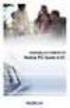 IBM DB2 Connect DB2 connect Personal Edition repülőrajt 8.2-es erzió GC22-5306-01 IBM DB2 Connect DB2 connect Personal Edition repülőrajt 8.2-es erzió GC22-5306-01 Mielőtt felhasználná ezt a tájékoztatást
IBM DB2 Connect DB2 connect Personal Edition repülőrajt 8.2-es erzió GC22-5306-01 IBM DB2 Connect DB2 connect Personal Edition repülőrajt 8.2-es erzió GC22-5306-01 Mielőtt felhasználná ezt a tájékoztatást
KIRA. KIRA rendszer. Telepítési útmutató v1
 KIRA rendszer Telepítési útmutató v1 1. Bevezetés A dokumentáció, illetve a dokumentáció mellékleteként megtalálható állományok segítségével készíthető fel a kliens oldali számítógép a KIRA rendszer működtetésére.
KIRA rendszer Telepítési útmutató v1 1. Bevezetés A dokumentáció, illetve a dokumentáció mellékleteként megtalálható állományok segítségével készíthető fel a kliens oldali számítógép a KIRA rendszer működtetésére.
KISOKOS Windows TARTALOM. Vista rendszerhez
 KISOKOS Windows Vista rendszerhez TARTALOM 1. fejezet: RENDSZERKöVETELMéNYEK...1 2. fejezet: NYOMTATóSZOFTVER TELEPíTéSE WINDOWS HASZNáLATA ESETéN...2 Szoftver telepítése helyi nyomtatáshoz... 2 Szoftver
KISOKOS Windows Vista rendszerhez TARTALOM 1. fejezet: RENDSZERKöVETELMéNYEK...1 2. fejezet: NYOMTATóSZOFTVER TELEPíTéSE WINDOWS HASZNáLATA ESETéN...2 Szoftver telepítése helyi nyomtatáshoz... 2 Szoftver
E-Freight beállítási segédlet
 E-Freight beállítási segédlet Az E-Freight rendszer működéséhez szükséges programok és beállítások v08 A legújabb verzióért kérjük, olvassa be az alábbi kódot: 1. Támogatott böngészők Az E-Freight az Internet
E-Freight beállítási segédlet Az E-Freight rendszer működéséhez szükséges programok és beállítások v08 A legújabb verzióért kérjük, olvassa be az alábbi kódot: 1. Támogatott böngészők Az E-Freight az Internet
Telepítési és indítási útmutató. DataPage+ 2013
 DataPage+ 2013 Tartalomjegyzék Telepítés előfeltételei Alkotólemek... 1 Áttekintés... 1 1. lépés: Futtassuk a setup.exe fájlt és indítsuk el a varázslót... 1 2. lépés: Fogadjuk el a licencszerződést...
DataPage+ 2013 Tartalomjegyzék Telepítés előfeltételei Alkotólemek... 1 Áttekintés... 1 1. lépés: Futtassuk a setup.exe fájlt és indítsuk el a varázslót... 1 2. lépés: Fogadjuk el a licencszerződést...
Norton Family. 1. lépés: Felhasználói fiók beállítása gyermeke számára
 Norton Family TM Getting Started 1. lépés: Felhasználói fiók beállítása gyermeke számára A Norton Family használatához először szokásos felhasználói fiókokat kell létrehozni a gyereknek minden általa használt
Norton Family TM Getting Started 1. lépés: Felhasználói fiók beállítása gyermeke számára A Norton Family használatához először szokásos felhasználói fiókokat kell létrehozni a gyereknek minden általa használt
Telepítési útmutató. web: www.szakk.hu e-mail: info@szakk.hu
 Telepítési útmutató web: www.szakk.hu e-mail: info@szakk.hu Tartalomjegyzék: Telepítési útmutató... 1 Tartalomjegyzék:... 2 Első lépések:... 3 Konzol oldal telepítése... 3 Licenc megállapodás... 3 Telepítési
Telepítési útmutató web: www.szakk.hu e-mail: info@szakk.hu Tartalomjegyzék: Telepítési útmutató... 1 Tartalomjegyzék:... 2 Első lépések:... 3 Konzol oldal telepítése... 3 Licenc megállapodás... 3 Telepítési
Hardver és szoftver követelmények
 Java-s Nyomtatványkitöltő Program Súgó Telepítési útmutató Hardver és szoftver követelmények A java-s nyomtatványkitöltő program az alábbi hardverigényt támasztja a számítógéppel szemben: 400 MHz órajelű
Java-s Nyomtatványkitöltő Program Súgó Telepítési útmutató Hardver és szoftver követelmények A java-s nyomtatványkitöltő program az alábbi hardverigényt támasztja a számítógéppel szemben: 400 MHz órajelű
A képernyő felbontásának módosítása
 A képernyő felbontásának módosítása A folyadékkristályos megjelenítési (LCD) technológia jellegéből fakadóan a képfelbontás rögzített. A lehető legjobb megjelenítési teljesítmény elérése érdekében állítsa
A képernyő felbontásának módosítása A folyadékkristályos megjelenítési (LCD) technológia jellegéből fakadóan a képfelbontás rögzített. A lehető legjobb megjelenítési teljesítmény elérése érdekében állítsa
SSL VPN KAPCSOLAT TELEPÍTÉSI ÚTMUTATÓ
 SSL VPN KAPCSOLAT TELEPÍTÉSI ÚTMUTATÓ GIRODIRECT SZOLGÁLTATÁST IGÉNYBEVEVŐ ÜGYFELEKENEK Verzió: v1.04 Dátum: 2018. január 5. Készítette: A jelen dokumentum tartalma szerzői jogi védelem alatt áll, a mű
SSL VPN KAPCSOLAT TELEPÍTÉSI ÚTMUTATÓ GIRODIRECT SZOLGÁLTATÁST IGÉNYBEVEVŐ ÜGYFELEKENEK Verzió: v1.04 Dátum: 2018. január 5. Készítette: A jelen dokumentum tartalma szerzői jogi védelem alatt áll, a mű
Távolléti díj kezelése a Novitax programban
 Mire jó a FirebirdSettings.exe Ezzel a programmal a Firebird adatbázis-kezelővel és az adatbázisokkal kapcsolatos beállításokat lehet elvégezni. Mit kell tenni a használata előtt A FirebirdSettings.exe
Mire jó a FirebirdSettings.exe Ezzel a programmal a Firebird adatbázis-kezelővel és az adatbázisokkal kapcsolatos beállításokat lehet elvégezni. Mit kell tenni a használata előtt A FirebirdSettings.exe
Bluetooth párosítás. Felhasználói útmutató
 Bluetooth párosítás Felhasználói útmutató Copyright 2012 Hewlett-Packard Development Company, L.P. A Microsoft, a Windows és a Windows Vista a Microsoft Corporation az Egyesült Államokban bejegyzett védjegyei.
Bluetooth párosítás Felhasználói útmutató Copyright 2012 Hewlett-Packard Development Company, L.P. A Microsoft, a Windows és a Windows Vista a Microsoft Corporation az Egyesült Államokban bejegyzett védjegyei.
Útmutató az OKM 2007 FIT-jelentés telepítéséhez
 Útmutató az OKM 2007 FIT-jelentés telepítéséhez 1. OKM 2007 FIT-JELENTÉS ASZTALI HÁTTÉRALKALMAZÁS telepítése 2. Adobe Acrobat Reader telepítése 3. Adobe SVG Viewer plugin telepítése Internet Explorerhez
Útmutató az OKM 2007 FIT-jelentés telepítéséhez 1. OKM 2007 FIT-JELENTÉS ASZTALI HÁTTÉRALKALMAZÁS telepítése 2. Adobe Acrobat Reader telepítése 3. Adobe SVG Viewer plugin telepítése Internet Explorerhez
eszemélyi Kliens Szoftvercsomag
 Belügyminisztérium eszemélyi Kliens Szoftvercsomag Telepítési Útmutató 1 Bevezetés 1.1 Jelen dokumentum célja Az alábbi dokumentum írja le, hogy hogyan kell telepíteni az eszemélyi Kliens szoftvercsomagot.
Belügyminisztérium eszemélyi Kliens Szoftvercsomag Telepítési Útmutató 1 Bevezetés 1.1 Jelen dokumentum célja Az alábbi dokumentum írja le, hogy hogyan kell telepíteni az eszemélyi Kliens szoftvercsomagot.
IBM DB2 Universal Database. Kiadási megjegyzések. 8.1-es verzió 6-os javítócsomag
 IBM DB Uniersal Database Kiadási megjegyzések 8.-es erzió -os jaítócsomag IBM DB Uniersal Database Kiadási megjegyzések 8.-es erzió -os jaítócsomag Mielőtt ezt a tájékoztatást és a támogatott terméket
IBM DB Uniersal Database Kiadási megjegyzések 8.-es erzió -os jaítócsomag IBM DB Uniersal Database Kiadási megjegyzések 8.-es erzió -os jaítócsomag Mielőtt ezt a tájékoztatást és a támogatott terméket
A Windows 7 operációs rendszerrel kompatibilis DS150E felhasználói útmutatója. Dangerfield,február 2010 V1.0 Delphi PSS
 A Windows 7 operációs rendszerrel kompatibilis DS150E felhasználói útmutatója Dangerfield,február 2010 V1.0 Delphi PSS 1 TARTALOM Főalkatrészek. 3 Telepítési útmutató...5 A Bluetooth telepítése....17 A
A Windows 7 operációs rendszerrel kompatibilis DS150E felhasználói útmutatója Dangerfield,február 2010 V1.0 Delphi PSS 1 TARTALOM Főalkatrészek. 3 Telepítési útmutató...5 A Bluetooth telepítése....17 A
A CAPICOM ActiveX komponens telepítésének és használatának leírása Windows 7 operációs rendszer és Internet Explorer 9 verziójú böngésző esetén
 A CAPICOM ActiveX komponens telepítésének és használatának leírása Windows 7 operációs rendszer és Internet Explorer 9 verziójú böngésző esetén Tartalomjegyzék 1. Az Internet Explorer 9 megfelelősségének
A CAPICOM ActiveX komponens telepítésének és használatának leírása Windows 7 operációs rendszer és Internet Explorer 9 verziójú böngésző esetén Tartalomjegyzék 1. Az Internet Explorer 9 megfelelősségének
Telepítési útmutató a SMART Notebook 10 SP1 szoftverhez
 Tisztelt Felhasználó! Telepítési útmutató a SMART Notebook 10 SP1 szoftverhez Ezt a dokumentációt abból a célból hoztuk létre, hogy segítse Önt a telepítés során. Kövesse az alábbi lépéseket, és a telepítés
Tisztelt Felhasználó! Telepítési útmutató a SMART Notebook 10 SP1 szoftverhez Ezt a dokumentációt abból a célból hoztuk létre, hogy segítse Önt a telepítés során. Kövesse az alábbi lépéseket, és a telepítés
Külső eszközök. Felhasználói útmutató
 Külső eszközök Felhasználói útmutató Copyright 2006 Hewlett-Packard Development Company, L.P. A Microsoft és a Windows elnevezés a Microsoft Corporation Amerikai Egyesült Államokban bejegyzett kereskedelmi
Külső eszközök Felhasználói útmutató Copyright 2006 Hewlett-Packard Development Company, L.P. A Microsoft és a Windows elnevezés a Microsoft Corporation Amerikai Egyesült Államokban bejegyzett kereskedelmi
Illesztőprogram küldése
 Illesztőprogram küldése Rendszergazdai útmutató 2013. január www.lexmark.com Áttekintés 2 Áttekintés Az Illesztőprogram küldése alkalmazás segítségével egyszerűen beszerezheti a kívánt nyomtatómodellhez
Illesztőprogram küldése Rendszergazdai útmutató 2013. január www.lexmark.com Áttekintés 2 Áttekintés Az Illesztőprogram küldése alkalmazás segítségével egyszerűen beszerezheti a kívánt nyomtatómodellhez
A Telepítés hajlékonylemezről panelen kattintson az OK gombra.
 Mivel a Windows 95, 98 és Millenium Edition operációs rendszerek még nem tartalmazzák az ún. PPPoE kapcsolathoz szükséges programot, ezért azt le kell tölteni. Az alábbi tájékoztató a http://www.raspppoe.com/
Mivel a Windows 95, 98 és Millenium Edition operációs rendszerek még nem tartalmazzák az ún. PPPoE kapcsolathoz szükséges programot, ezért azt le kell tölteni. Az alábbi tájékoztató a http://www.raspppoe.com/
SZERVIZ 7. a kreatív rendszerprogram. Telepítési dokumentáció Szerviz7 DEMO alkalmazásokhoz. Verzió: 08/ 2010
 SZERVIZ 7 a kreatív rendszerprogram Telepítési dokumentáció Szerviz7 DEMO alkalmazásokhoz Verzió: 08/ 2010 3Sz-s Kereskedelmi és Szolgáltató Kft. Postacím és operatív telephely: 1158 Budapest, Jánoshida
SZERVIZ 7 a kreatív rendszerprogram Telepítési dokumentáció Szerviz7 DEMO alkalmazásokhoz Verzió: 08/ 2010 3Sz-s Kereskedelmi és Szolgáltató Kft. Postacím és operatív telephely: 1158 Budapest, Jánoshida
Szoftverfrissítések Felhasználói útmutató
 Szoftverfrissítések Felhasználói útmutató Copyright 2008 Hewlett-Packard Development Company, L.P. A Windows elnevezés a Microsoft Corporation Amerikai Egyesült Államokban bejegyzett kereskedelmi védjegye.
Szoftverfrissítések Felhasználói útmutató Copyright 2008 Hewlett-Packard Development Company, L.P. A Windows elnevezés a Microsoft Corporation Amerikai Egyesült Államokban bejegyzett kereskedelmi védjegye.
TERKA Törvényességi Ellenőrzési Rendszer Kiegészítő Alkalmazás
 TERKA Törvényességi Ellenőrzési Rendszer Kiegészítő Alkalmazás Telepítési leírás 1.0.0.8 verzió A dokumentum készült: 2004. július 1. Utolsó módosítás időpontja: 2004. június 21. A dokumentumot készítette:
TERKA Törvényességi Ellenőrzési Rendszer Kiegészítő Alkalmazás Telepítési leírás 1.0.0.8 verzió A dokumentum készült: 2004. július 1. Utolsó módosítás időpontja: 2004. június 21. A dokumentumot készítette:
Belépés a Budapesti Ügyvédi Kamara elektronikus ügyintézési rendszerébe
 Belépés a Budapesti Ügyvédi Kamara elektronikus ügyintézési rendszerébe Rendszerkövetelmények: Operációs rendszer: amennyiben Ön Windows 7 operációs rendszerrel szeretné a programot használni, kérjük,
Belépés a Budapesti Ügyvédi Kamara elektronikus ügyintézési rendszerébe Rendszerkövetelmények: Operációs rendszer: amennyiben Ön Windows 7 operációs rendszerrel szeretné a programot használni, kérjük,
Tanúsítvány igénylése sportegyesületek számára
 Microsec Számítástechnikai Fejlesztő zrt. Tanúsítvány igénylése sportegyesületek számára Felhasználói útmutató ver. 1.0 Budapest, 2017. január 04. 1 A Microsigner telepítő letöltése A telepítés megkezdéséhez
Microsec Számítástechnikai Fejlesztő zrt. Tanúsítvány igénylése sportegyesületek számára Felhasználói útmutató ver. 1.0 Budapest, 2017. január 04. 1 A Microsigner telepítő letöltése A telepítés megkezdéséhez
Az Evolut Főkönyv program telepítési és beállítási útmutatója v2.0
 Az Evolut Főkönyv program telepítési és beállítási útmutatója v2.0 Az Ön letölthető fájl tartalmazza az Evolut Főkönyv 2013. program telepítőjét. A jelen leírás olyan telepítésre vonatkozik, amikor Ön
Az Evolut Főkönyv program telepítési és beállítási útmutatója v2.0 Az Ön letölthető fájl tartalmazza az Evolut Főkönyv 2013. program telepítőjét. A jelen leírás olyan telepítésre vonatkozik, amikor Ön
Rendszerkövetelmények
 Rendszerkövetelmények Operációs rendszer A Nintex Workflow 2007 szoftvert Microsoft Windows Server 2003 vagy 2008 alá kell telepíteni. Böngésző kliens Microsoft Internet Explorer 6.x, de a Microsoft Internet
Rendszerkövetelmények Operációs rendszer A Nintex Workflow 2007 szoftvert Microsoft Windows Server 2003 vagy 2008 alá kell telepíteni. Böngésző kliens Microsoft Internet Explorer 6.x, de a Microsoft Internet
FELHASZNÁLÓI ÚTMUTATÓ. A Nokia Connectivity Cable Drivers telepítése
 FELHASZNÁLÓI ÚTMUTATÓ A Nokia Connectivity Cable Drivers telepítése Tartalom 1. Bevezetés...1 2. Követelmények...1 3. A Nokia Connectivity Cable Drivers Telepítése...2 3.1 A telepítés előtt...2 3.2 A Nokia
FELHASZNÁLÓI ÚTMUTATÓ A Nokia Connectivity Cable Drivers telepítése Tartalom 1. Bevezetés...1 2. Követelmények...1 3. A Nokia Connectivity Cable Drivers Telepítése...2 3.1 A telepítés előtt...2 3.2 A Nokia
National Instruments NI LabVIEW gyakorlati szeminárium: Szoftver telepítési segédlet
 National Instruments NI LabVIEW gyakorlati szeminárium: Szoftver telepítési segédlet 1 NI LabVIEW gyakorlati szeminárium Szoftver telepítési segédlet Tartalom 1. opció: Letöltés és telepítés az ni.com
National Instruments NI LabVIEW gyakorlati szeminárium: Szoftver telepítési segédlet 1 NI LabVIEW gyakorlati szeminárium Szoftver telepítési segédlet Tartalom 1. opció: Letöltés és telepítés az ni.com
BaBér bérügyviteli rendszer telepítési segédlete 2011. év
 BaBér bérügyviteli rendszer telepítési segédlete 2011. év Ajánlott konfiguráció A program hardverigénye: Konfiguráció: 2800 MHz processzor 512 Mbyte memória (RAM) / Szerver gépen 1G memória (RAM) Lézernyomtató
BaBér bérügyviteli rendszer telepítési segédlete 2011. év Ajánlott konfiguráció A program hardverigénye: Konfiguráció: 2800 MHz processzor 512 Mbyte memória (RAM) / Szerver gépen 1G memória (RAM) Lézernyomtató
Útmutató az ActiveX valamit az Internet Explorer egyéb beállításaihoz. Windows 7, 8, 8.1 és 10 operációs rendszerekhez
 Útmutató az ActiveX valamit az Internet Explorer egyéb beállításaihoz Windows 7, 8, 8.1 és 10 operációs rendszerekhez 1 Tartalomjegyzék 1 Bevezető... 3 2 Támogatott operációs rendszerek és internet böngészők...
Útmutató az ActiveX valamit az Internet Explorer egyéb beállításaihoz Windows 7, 8, 8.1 és 10 operációs rendszerekhez 1 Tartalomjegyzék 1 Bevezető... 3 2 Támogatott operációs rendszerek és internet böngészők...
2. lépés A Visszaállítási pont leírása: mezőbe gépeld be: Új alkalmazás telepítése!
 5.6.2 Laborgyakorlat: Visszaállítási pontok Bevezetés Nyomtasd ki a feladatlapot és végezd el a laborgyakorlat lépéseit! Ezen a laborgyakorlaton egy visszaállítási pontot fogunk létrehozni és a számítógépet
5.6.2 Laborgyakorlat: Visszaállítási pontok Bevezetés Nyomtasd ki a feladatlapot és végezd el a laborgyakorlat lépéseit! Ezen a laborgyakorlaton egy visszaállítási pontot fogunk létrehozni és a számítógépet
IBM DB2 Connect 9.7. DB2 Connect Personal Edition telepítése és beállítása Frissítve 2010 szeptemberében. változat 9 alváltozat 7 SC22-1094-02
 IBM DB2 Connect 9.7 áltozat 9 aláltozat 7 DB2 Connect Personal Edition telepítése és beállítása Frissíte 2010 szeptemberében SC22-1094-02 IBM DB2 Connect 9.7 áltozat 9 aláltozat 7 DB2 Connect Personal
IBM DB2 Connect 9.7 áltozat 9 aláltozat 7 DB2 Connect Personal Edition telepítése és beállítása Frissíte 2010 szeptemberében SC22-1094-02 IBM DB2 Connect 9.7 áltozat 9 aláltozat 7 DB2 Connect Personal
Tanúsítvány és hozzá tartozó kulcsok feltöltése Gemalto TPC IM CC és ID Classic 340 kártyára
 Tanúsítvány és hozzá tartozó kulcsok feltöltése Gemalto TPC IM CC és ID Classic 340 kártyára Windows XP, Vista, Windows 7 és Windows 8, valamint Windows 2003 operációs rendszeren, PFX fájlban található
Tanúsítvány és hozzá tartozó kulcsok feltöltése Gemalto TPC IM CC és ID Classic 340 kártyára Windows XP, Vista, Windows 7 és Windows 8, valamint Windows 2003 operációs rendszeren, PFX fájlban található
CIB Internet Bank asztali alkalmazás Hasznos tippek a telepítéshez és a használathoz Windows operációs rendszer esetén
 CIB Internet Bank asztali alkalmazás Hasznos tippek a telepítéshez és a használathoz Windows operációs rendszer esetén A CIB Internet Bankba való webes felületen keresztül történő belépés az Oracle által
CIB Internet Bank asztali alkalmazás Hasznos tippek a telepítéshez és a használathoz Windows operációs rendszer esetén A CIB Internet Bankba való webes felületen keresztül történő belépés az Oracle által
Küls eszközök. Dokumentum cikkszáma: Ez az útmutató a külön beszerezhető külső eszközök használatát ismerteti
 Küls eszközök Dokumentum cikkszáma: 396847-211 2006. március Ez az útmutató a külön beszerezhető külső eszközök használatát ismerteti. Tartalomjegyzék 1 Az USB-eszközök használata USB-eszköz csatlakoztatása.......................
Küls eszközök Dokumentum cikkszáma: 396847-211 2006. március Ez az útmutató a külön beszerezhető külső eszközök használatát ismerteti. Tartalomjegyzék 1 Az USB-eszközök használata USB-eszköz csatlakoztatása.......................
WIN-TAX programrendszer frissítése
 WIN-TAX programrendszer frissítése A WIN-TAX programrendszert a verzió érvényességének lejártakor illetve jelentősebb változás esetén (pl.: elkészült fejlesztések, munkahelyi hálózati szinkronitás miatt)
WIN-TAX programrendszer frissítése A WIN-TAX programrendszert a verzió érvényességének lejártakor illetve jelentősebb változás esetén (pl.: elkészült fejlesztések, munkahelyi hálózati szinkronitás miatt)
Tartalom jegyzék 1 BEVEZETŐ 2 1.1 SZOFTVER ÉS HARDVER KÖVETELMÉNYEK 2 2 TELEPÍTÉS 2 3 KEZELÉS 5
 Tartalom jegyzék 1 BEVEZETŐ 2 1.1 SZOFTVER ÉS HARDVER KÖVETELMÉNYEK 2 2 TELEPÍTÉS 2 3 KEZELÉS 5 3.1 ELSŐ FUTTATÁS 5 3.2 TULAJDONOSI ADATLAP 6 3.3 REGISZTRÁLÁS 6 3.4 AKTIVÁLÁS 6 3.5 MÉRÉS 7 3.5.1 ÜGYFÉL
Tartalom jegyzék 1 BEVEZETŐ 2 1.1 SZOFTVER ÉS HARDVER KÖVETELMÉNYEK 2 2 TELEPÍTÉS 2 3 KEZELÉS 5 3.1 ELSŐ FUTTATÁS 5 3.2 TULAJDONOSI ADATLAP 6 3.3 REGISZTRÁLÁS 6 3.4 AKTIVÁLÁS 6 3.5 MÉRÉS 7 3.5.1 ÜGYFÉL
További részletes tájékoztatásért lásd: System Administration Guide (Rendszeradminisztrátori útmutató).
 Gyorsútmutató a hálózati beállításokhoz XE3023HU0-2 Jelen útmutató a következőkhöz tartalmaz információkat: Gyorsútmutató a hálózati beállításokhoz (DHCP) a következő oldalon: 1 Gyorsútmutató a hálózati
Gyorsútmutató a hálózati beállításokhoz XE3023HU0-2 Jelen útmutató a következőkhöz tartalmaz információkat: Gyorsútmutató a hálózati beállításokhoz (DHCP) a következő oldalon: 1 Gyorsútmutató a hálózati
A nyomtatókkal kapcsolatos beállításokat a Vezérlőpulton, a Nyomtatók mappában végezhetjük el. Nyomtató telepítését a Nyomtató hozzáadása ikonra
 Nyomtató telepítése A nyomtatókkal kapcsolatos beállításokat a Vezérlőpulton, a Nyomtatók mappában végezhetjük el. Nyomtató telepítését a Nyomtató hozzáadása ikonra duplán kattintva kezdeményezhetjük.
Nyomtató telepítése A nyomtatókkal kapcsolatos beállításokat a Vezérlőpulton, a Nyomtatók mappában végezhetjük el. Nyomtató telepítését a Nyomtató hozzáadása ikonra duplán kattintva kezdeményezhetjük.
Nyomtató telepítése. 1. ábra Nyomtatók és faxok Nyomtató hozzáadása
 Ha ki szeretnénk nyomtatni az elkészített dokumentumainkat, akkor a nyomtató vezérlőprogramját a számítógépre kell telepítenünk. Ezáltal a számítógép irányítani tudja a nyomtatót, érzékeli üzeneteit. A
Ha ki szeretnénk nyomtatni az elkészített dokumentumainkat, akkor a nyomtató vezérlőprogramját a számítógépre kell telepítenünk. Ezáltal a számítógép irányítani tudja a nyomtatót, érzékeli üzeneteit. A
ETR Kliens installálás
 ETR Kliens installálás Azonosító: ETR-Kliens Készítette: DEXTER Kft. Kiadva: 2001. május 1. DEXTER Copyright jegyzék Copyright jegyzék A Microsoft, a Windows, a Windows NT, a Windows NT Workstation a Microsoft
ETR Kliens installálás Azonosító: ETR-Kliens Készítette: DEXTER Kft. Kiadva: 2001. május 1. DEXTER Copyright jegyzék Copyright jegyzék A Microsoft, a Windows, a Windows NT, a Windows NT Workstation a Microsoft
Telepítési útmutató a Solid Edge ST7-es verziójához Solid Edge
 Telepítési útmutató a Solid Edge ST7-es verziójához Solid Edge Tartalomjegyzék Bevezetés 2 Szükséges hardver és szoftver konfiguráció 3 Testreszabások lementése előző Solid Edge verzióból 4 Előző Solid
Telepítési útmutató a Solid Edge ST7-es verziójához Solid Edge Tartalomjegyzék Bevezetés 2 Szükséges hardver és szoftver konfiguráció 3 Testreszabások lementése előző Solid Edge verzióból 4 Előző Solid
Tájékoztató a Budapesti Gazdasági Főiskolán üzemelő vezeték nélküli (WiFi) hálózat használatához
 Tájékoztató a Budapesti Gazdasági Főiskolán üzemelő vezeték nélküli (WiFi) hálózat használatához (ver 1.1) A fejlesztés a KIOSZK - Komplex információs on-line szolgáltatások kialakítása - egységes rendszer
Tájékoztató a Budapesti Gazdasági Főiskolán üzemelő vezeték nélküli (WiFi) hálózat használatához (ver 1.1) A fejlesztés a KIOSZK - Komplex információs on-line szolgáltatások kialakítása - egységes rendszer
GIRO GSM MODEM/VPN KAPCSOLAT TELEPÍTÉSI ÚTMUTATÓ
 GIRO GSM MODEM/VPN KAPCSOLAT TELEPÍTÉSI ÚTMUTATÓ Készítette A jelen dokumentum tartalma szerzői jogi védelem alatt áll, a mű felhasználói jogai a -t illetik. A dokumentumot az Ügyfél korlátlan számban
GIRO GSM MODEM/VPN KAPCSOLAT TELEPÍTÉSI ÚTMUTATÓ Készítette A jelen dokumentum tartalma szerzői jogi védelem alatt áll, a mű felhasználói jogai a -t illetik. A dokumentumot az Ügyfél korlátlan számban
Az alábbiakban szeretnénk segítséget nyújtani Önnek a CIB Internet Bankból történő nyomtatáshoz szükséges böngésző beállítások végrehajtásában.
 Tisztelt Ügyfelünk! Az alábbiakban szeretnénk segítséget nyújtani Önnek a CIB Internet Bankból történő nyomtatáshoz szükséges böngésző beállítások végrehajtásában. A CIB Internet Bankból történő nyomtatás
Tisztelt Ügyfelünk! Az alábbiakban szeretnénk segítséget nyújtani Önnek a CIB Internet Bankból történő nyomtatáshoz szükséges böngésző beállítások végrehajtásában. A CIB Internet Bankból történő nyomtatás
Windows Vista /Windows 7 Telepítési útmutató
 Lézeres nyomtató sorozat Windows Vista / 7 Telepítési útmutató A nyomtató használata előtt állítsa be a nyomtató hardverét és telepítse az illesztőprogramot. A megfelelő telepítési és beállítási útmutatásért
Lézeres nyomtató sorozat Windows Vista / 7 Telepítési útmutató A nyomtató használata előtt állítsa be a nyomtató hardverét és telepítse az illesztőprogramot. A megfelelő telepítési és beállítási útmutatásért
Microsec Zrt. által kibocsátott elektronikus aláírás telepítése Windows 7 (x86/x64) Internet Explorer 9 (32 bites) böngészőbe
 Microsec Zrt. által kibocsátott elektronikus aláírás telepítése Windows 7 (x86/x64) Internet Explorer 9 (32 bites) böngészőbe 1. Indítsa el az Internet Explorer 9 (32 bites) böngészőt. (Start menü > Internet
Microsec Zrt. által kibocsátott elektronikus aláírás telepítése Windows 7 (x86/x64) Internet Explorer 9 (32 bites) böngészőbe 1. Indítsa el az Internet Explorer 9 (32 bites) böngészőt. (Start menü > Internet
Ez a telepítési dokumentum segítséget nyújt abban, hogy szabályosan telepítse az Áfa átállító szoftvert Szerviz 7 programhoz.
 3Sz-s Kft. 1158 Budapest, Jánoshida utca 15. Tel: (06-1) 416-1835 / Fax: (06-1) 419-9914 e-mail: zk@3szs.hu / web: www.3szs.hu Tisztelt Felhasználó! Ez a telepítési dokumentum segítséget nyújt abban, hogy
3Sz-s Kft. 1158 Budapest, Jánoshida utca 15. Tel: (06-1) 416-1835 / Fax: (06-1) 419-9914 e-mail: zk@3szs.hu / web: www.3szs.hu Tisztelt Felhasználó! Ez a telepítési dokumentum segítséget nyújt abban, hogy
3 A hálózati kamera beállítása LAN hálózaton keresztül
 Hikvision IP kamera Gyorsindítási útmutató 3 A hálózati kamera beállítása LAN hálózaton keresztül Megjegyzés: A kezelő tudomásul veszi, hogy a kamera internetes vezérlése hálózati biztonsági kockázatokkal
Hikvision IP kamera Gyorsindítási útmutató 3 A hálózati kamera beállítása LAN hálózaton keresztül Megjegyzés: A kezelő tudomásul veszi, hogy a kamera internetes vezérlése hálózati biztonsági kockázatokkal
Wi-Fi beállítási útmutató
 Wi-Fi beállítási útmutató Wi-Fi- Csatlakoztatás a nyomtatóhoz Csatlakoztatás számítógéphez Wi-Fi útválasztón keresztül A számítógép közvetlen csatlakoztatása Csatlakoztatás intelligens eszközhöz Wi-Fi
Wi-Fi beállítási útmutató Wi-Fi- Csatlakoztatás a nyomtatóhoz Csatlakoztatás számítógéphez Wi-Fi útválasztón keresztül A számítógép közvetlen csatlakoztatása Csatlakoztatás intelligens eszközhöz Wi-Fi
CD-ROM (Szoftver, Használati útmutató, garancia) 5V DC, 2.5A Áram-adapter
 Ez a terméket bármely ma használatos web böngészővel (pl. Internet Explorer 6 or Netscape Navigator 7.0) beállítható. Kezdő lépések DP-G321 AirPlus G 802.11g/2.4GHz Vezeték nélküli Multi-Port Nyomtató
Ez a terméket bármely ma használatos web böngészővel (pl. Internet Explorer 6 or Netscape Navigator 7.0) beállítható. Kezdő lépések DP-G321 AirPlus G 802.11g/2.4GHz Vezeték nélküli Multi-Port Nyomtató
5.4.2 Laborgyakorlat: A Windows XP telepítése
 5.4.2 Laborgyakorlat: A Windows XP telepítése Bevezetés Nyomtasd ki a laborgyakorlatot és végezd el lépéseit! A laborgyakorlat során a Windows XP operációs rendszert fogjuk telepíteni. Szükséges eszközök
5.4.2 Laborgyakorlat: A Windows XP telepítése Bevezetés Nyomtasd ki a laborgyakorlatot és végezd el lépéseit! A laborgyakorlat során a Windows XP operációs rendszert fogjuk telepíteni. Szükséges eszközök
Küls eszközök. Dokumentum cikkszáma: Ez az útmutató a külön beszerezhető külső eszközök használatát ismerteti
 Küls eszközök Dokumentum cikkszáma: 409917-211 2006. május Ez az útmutató a külön beszerezhető külső eszközök használatát ismerteti. Tartalomjegyzék 1 Az USB-eszközök használata USB-eszköz csatlakoztatása.......................
Küls eszközök Dokumentum cikkszáma: 409917-211 2006. május Ez az útmutató a külön beszerezhető külső eszközök használatát ismerteti. Tartalomjegyzék 1 Az USB-eszközök használata USB-eszköz csatlakoztatása.......................
